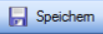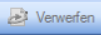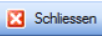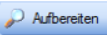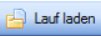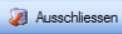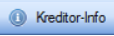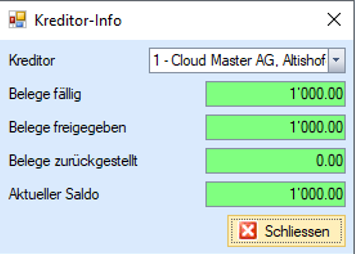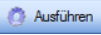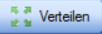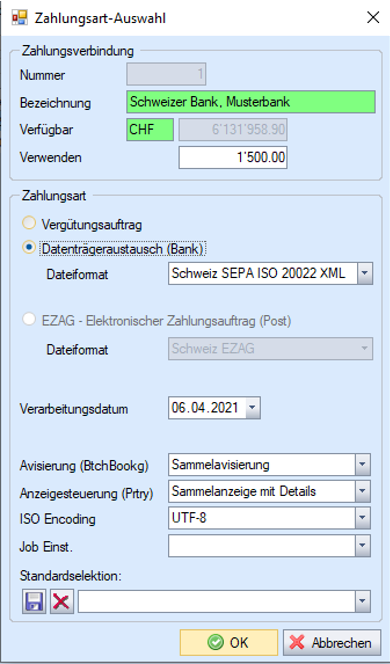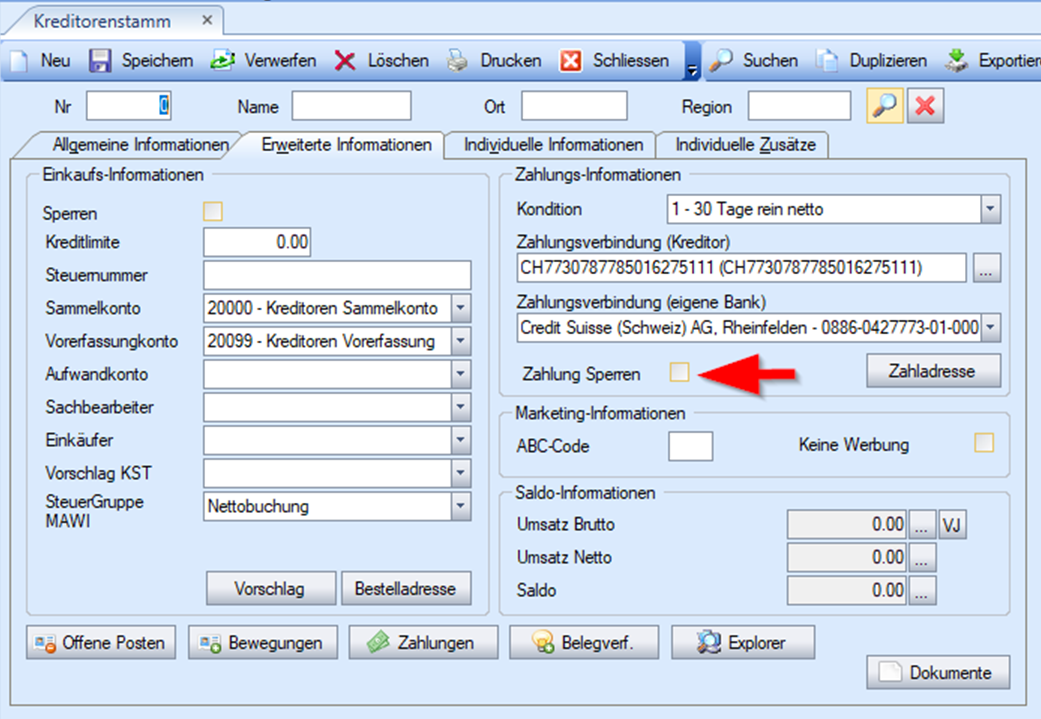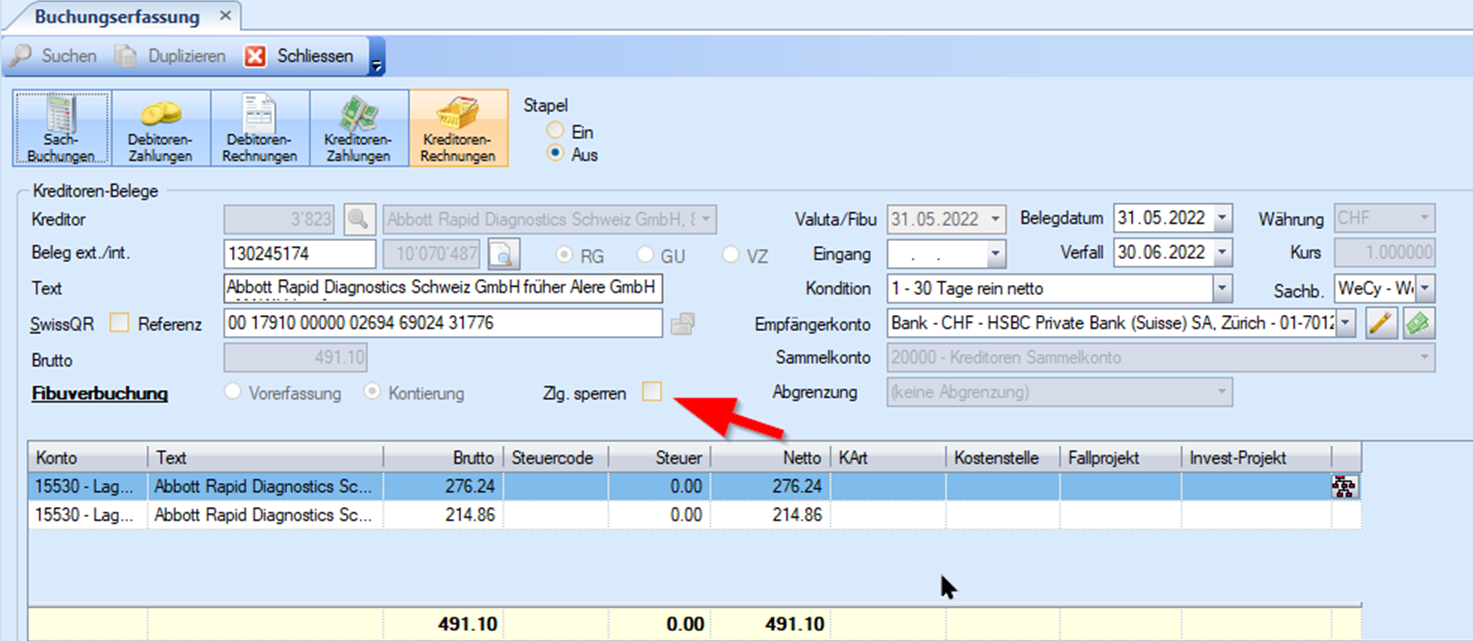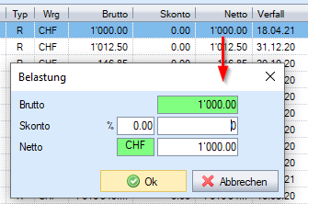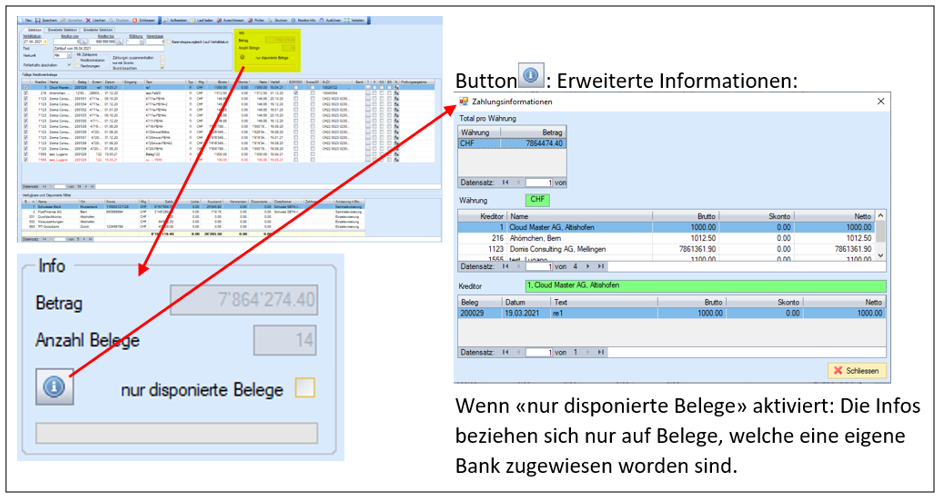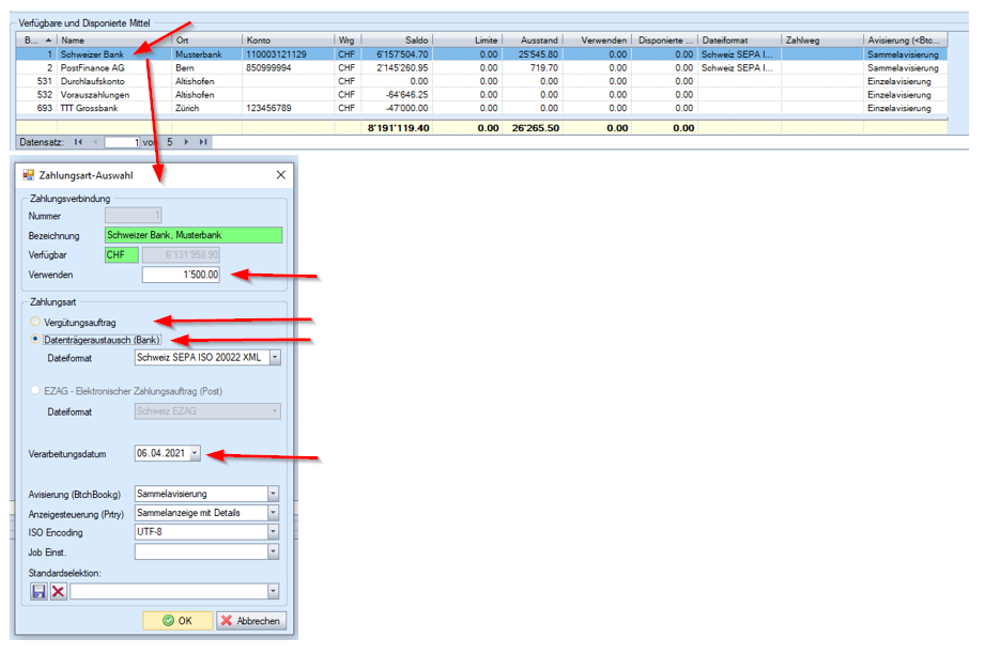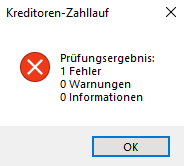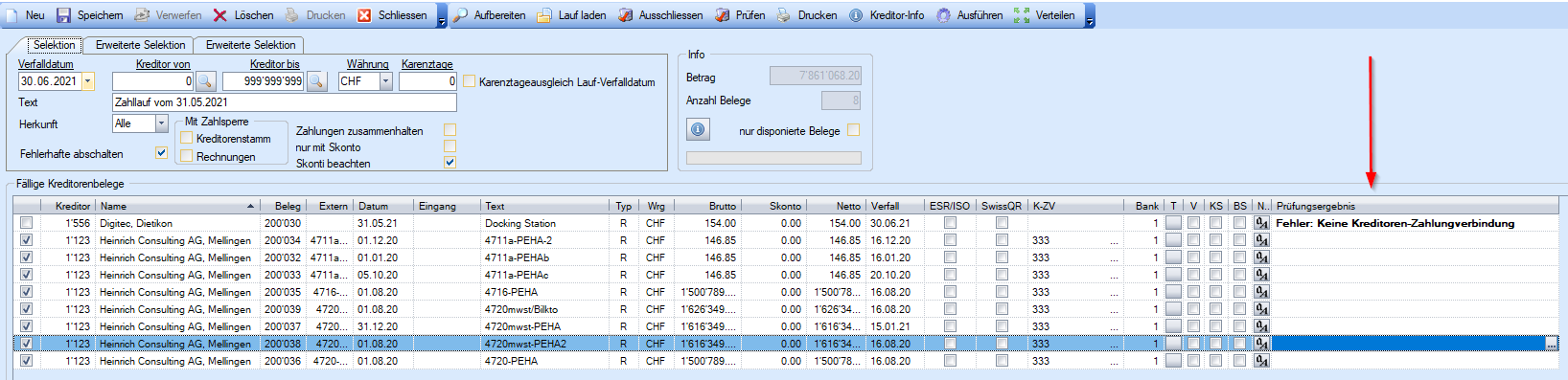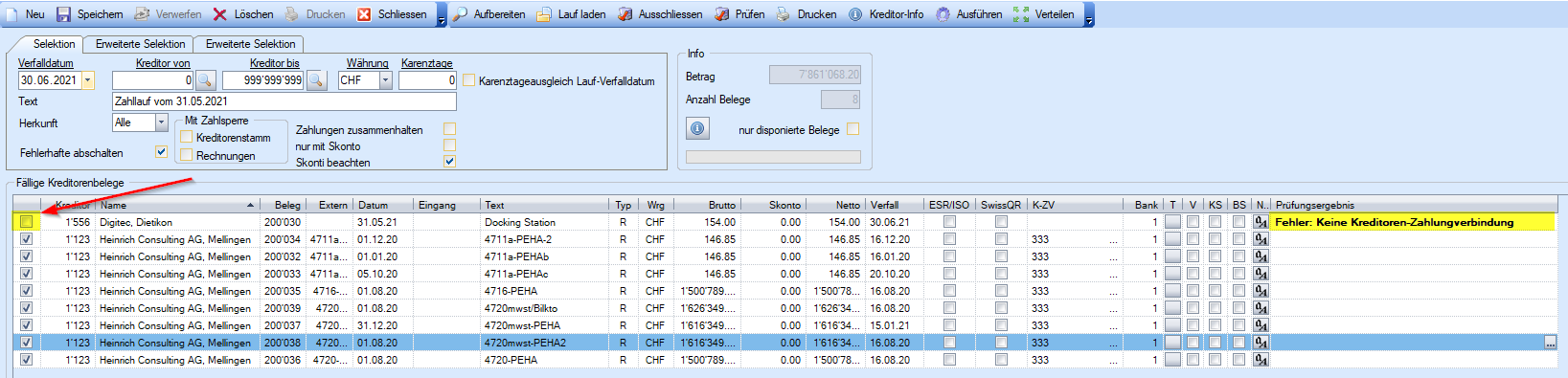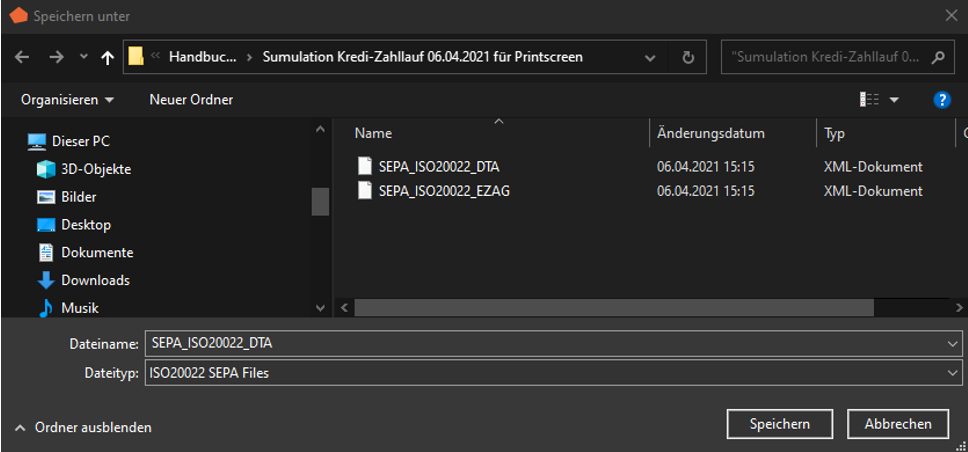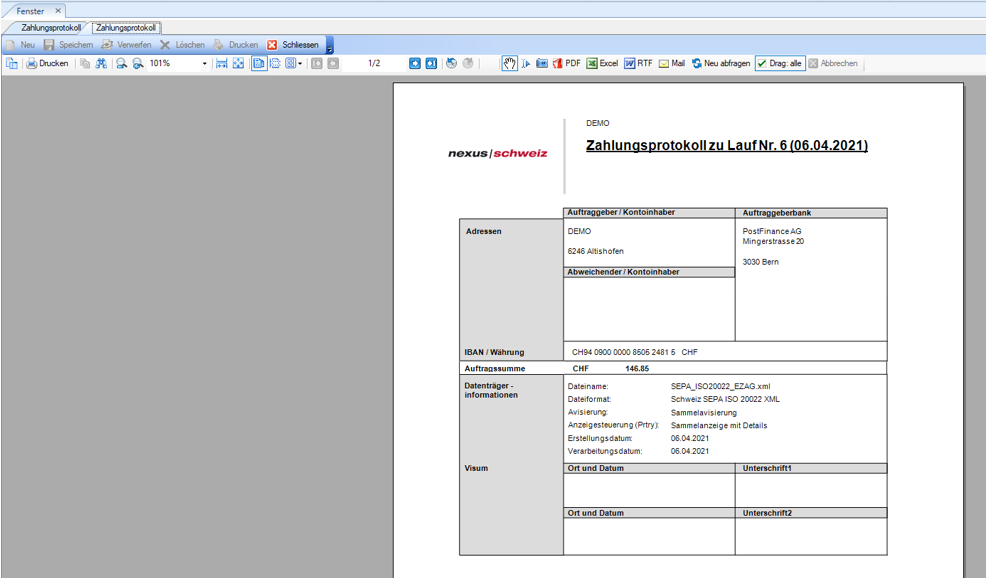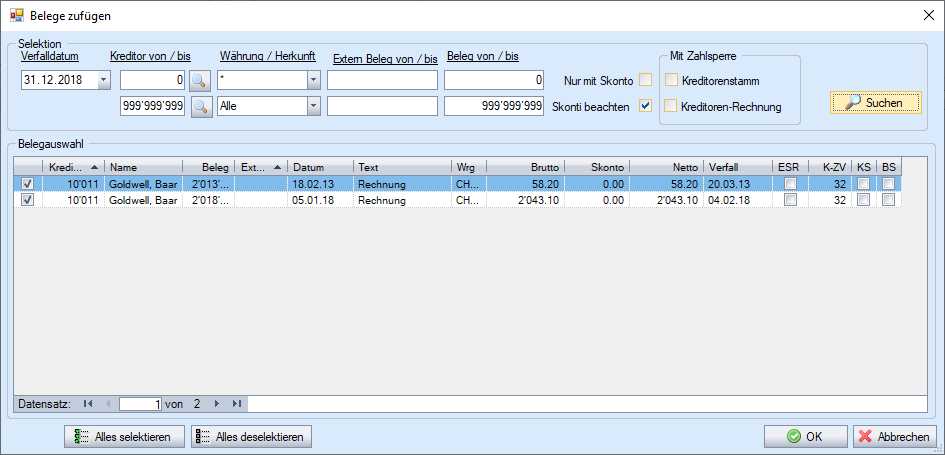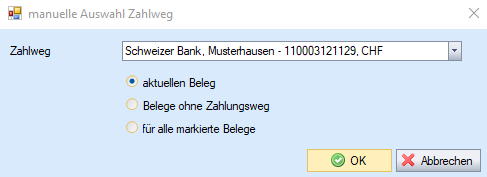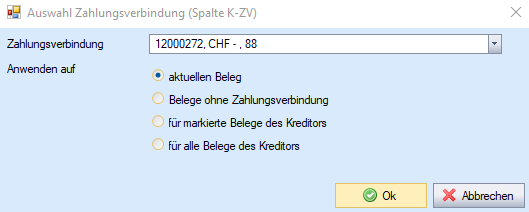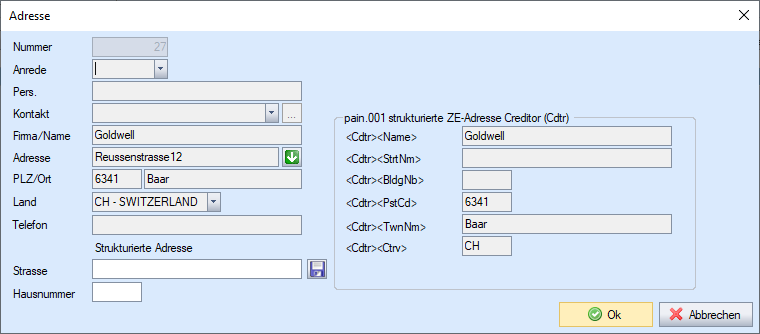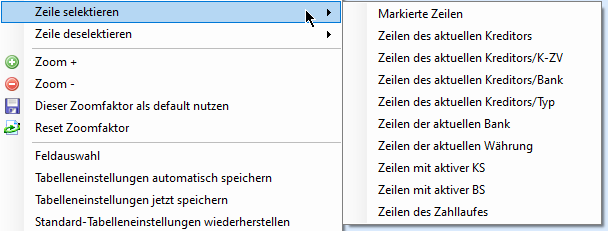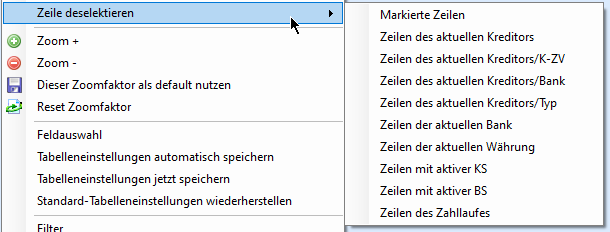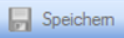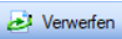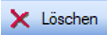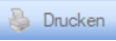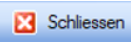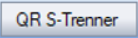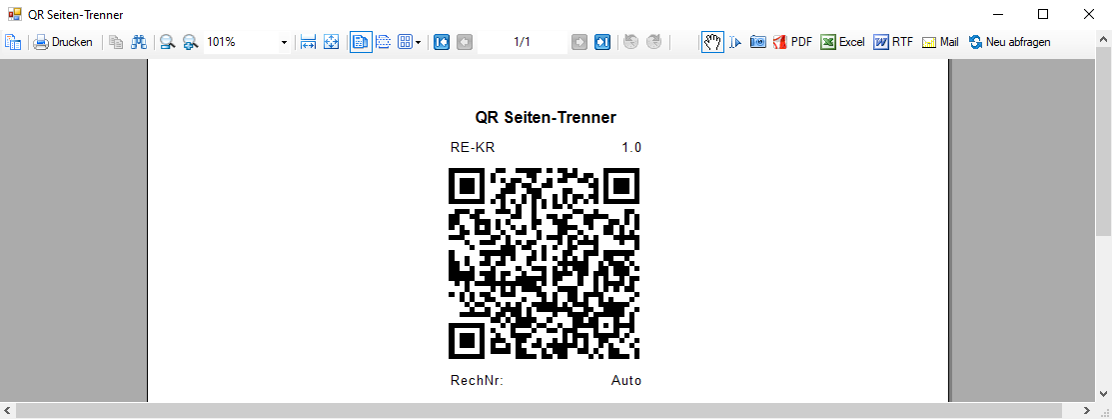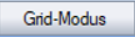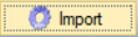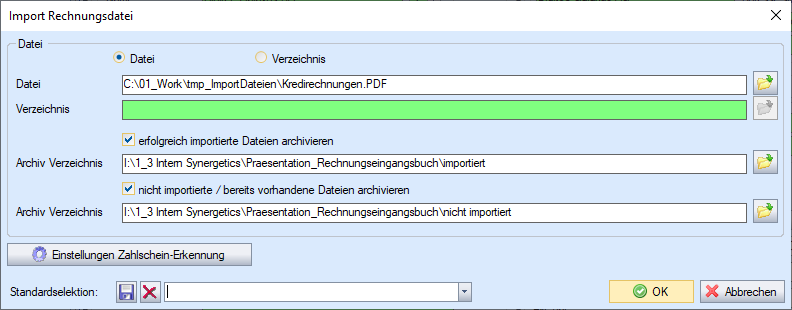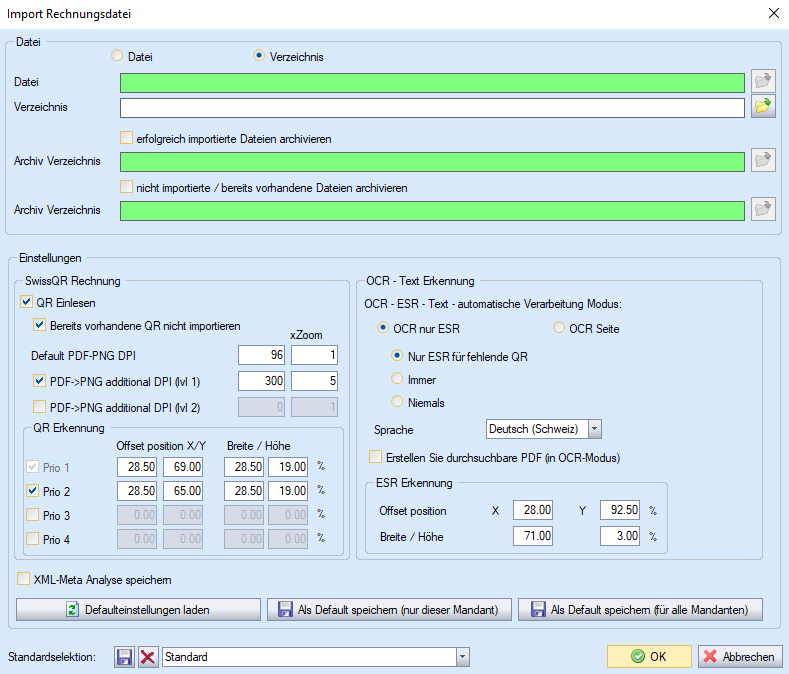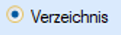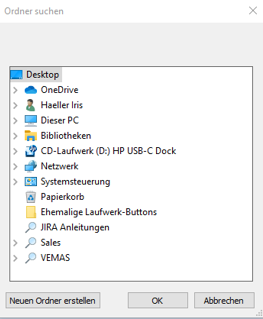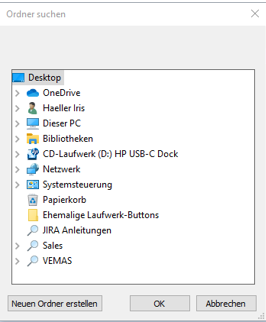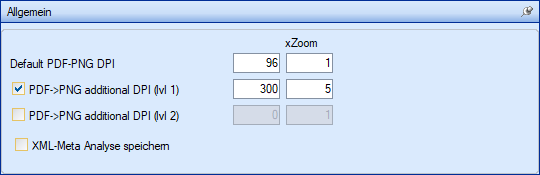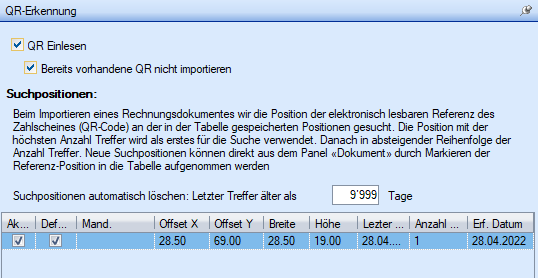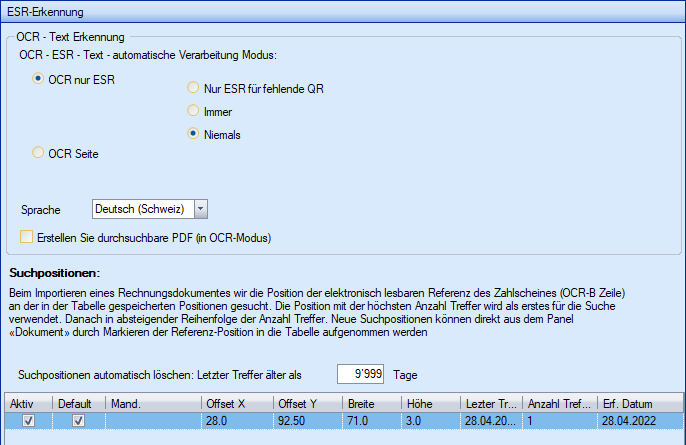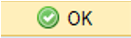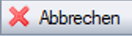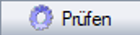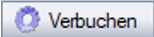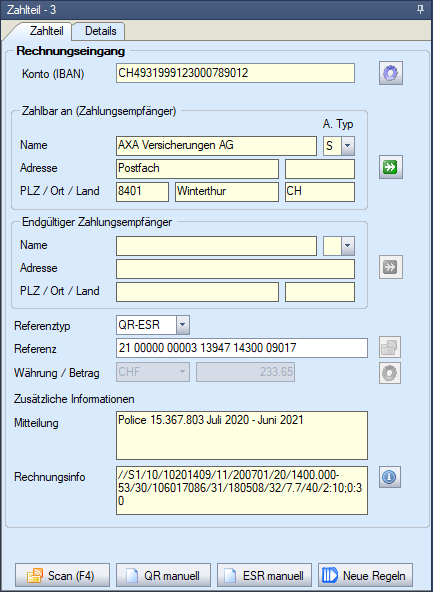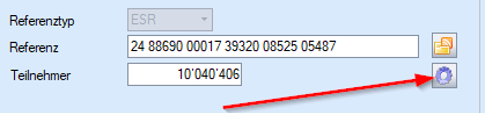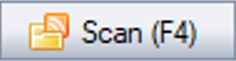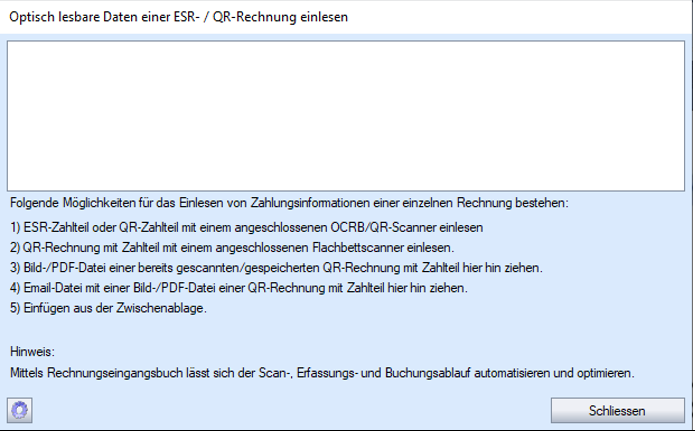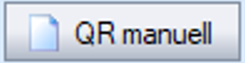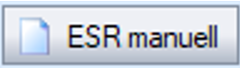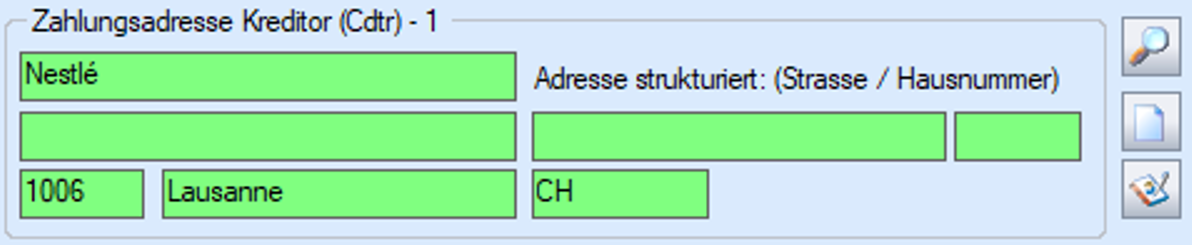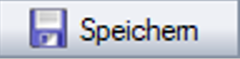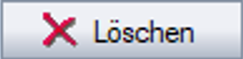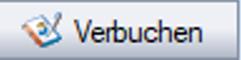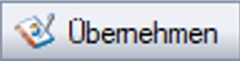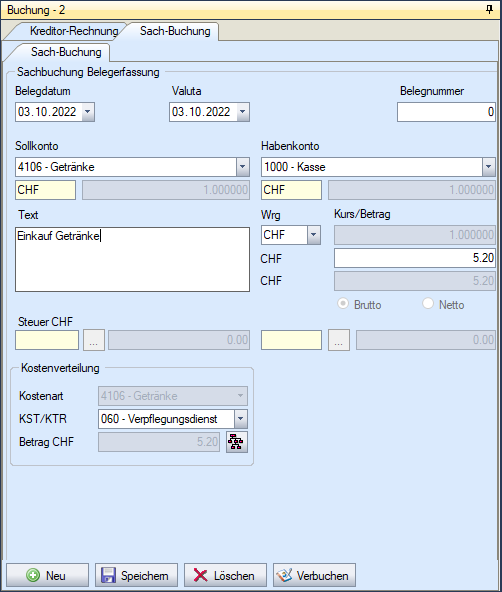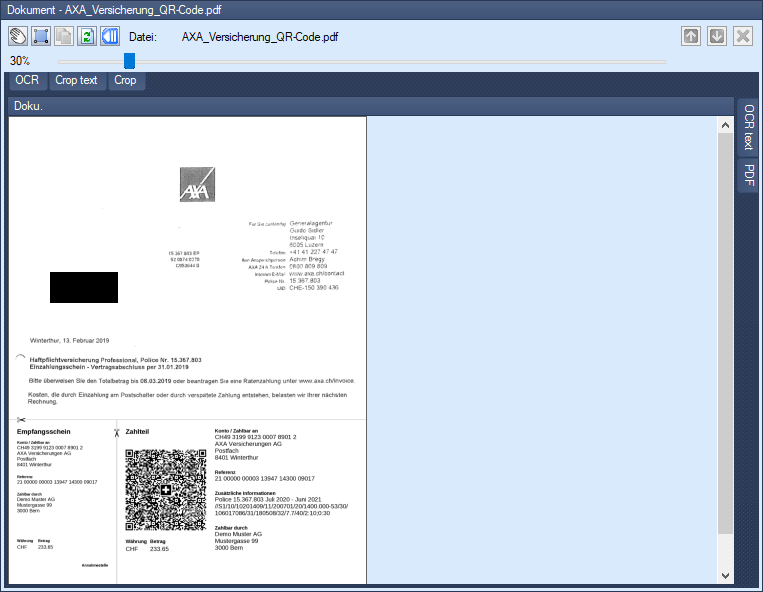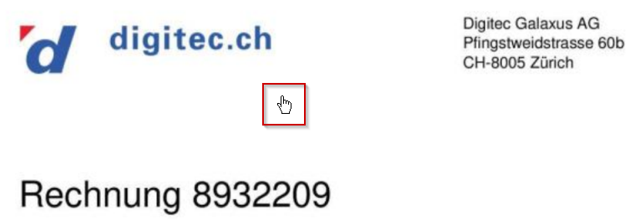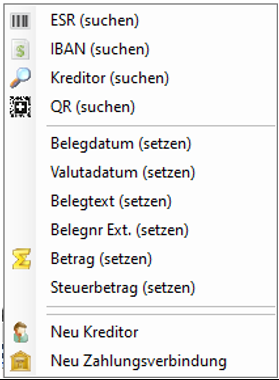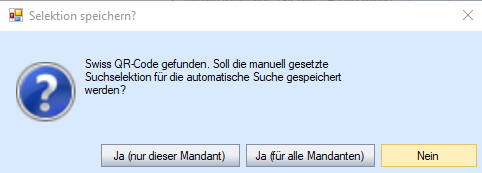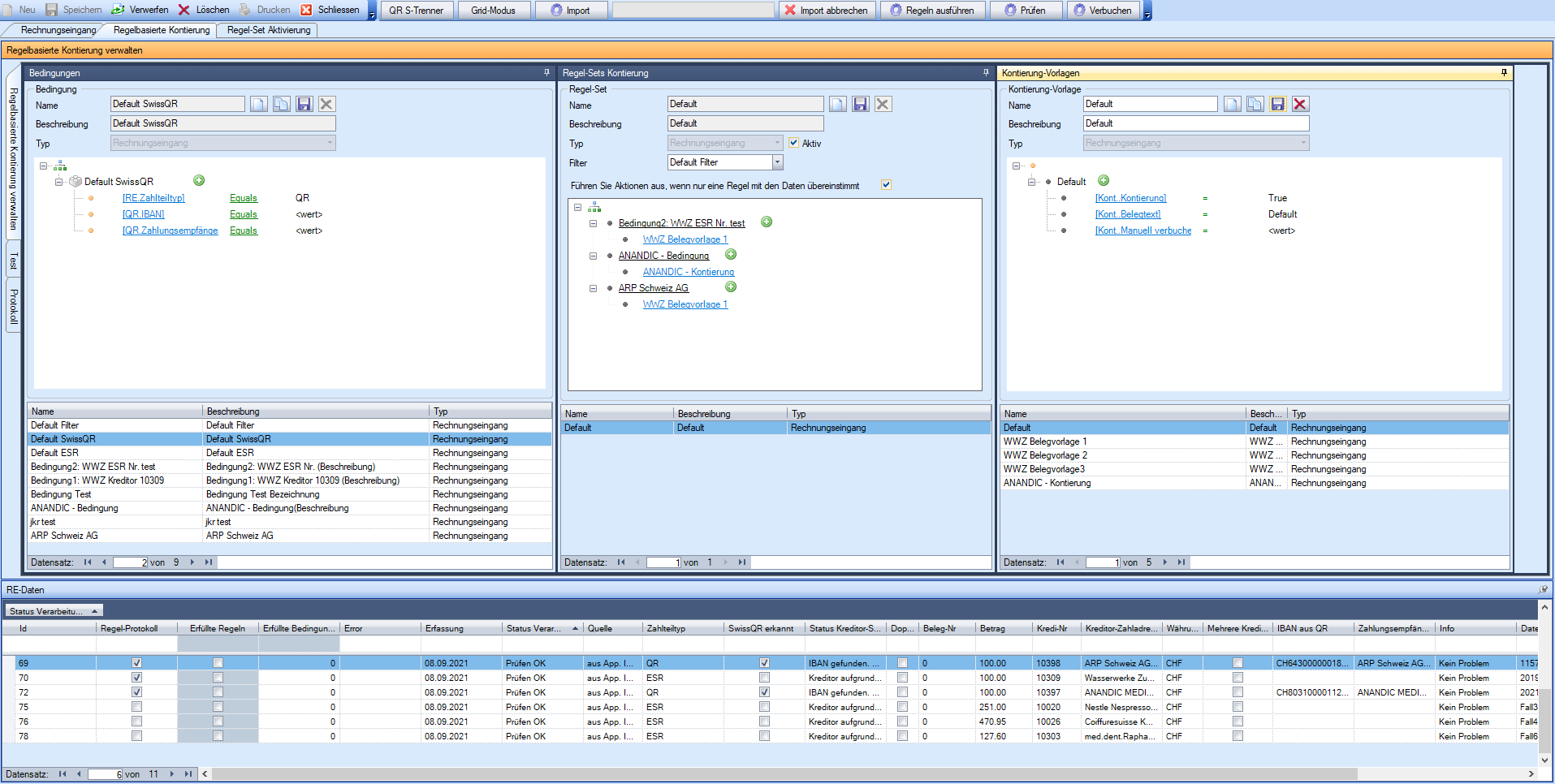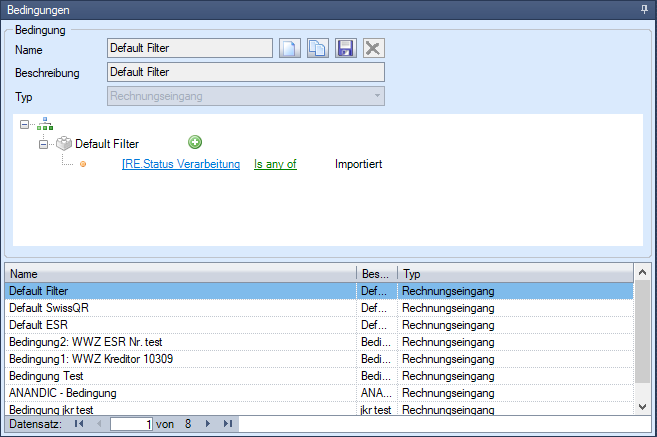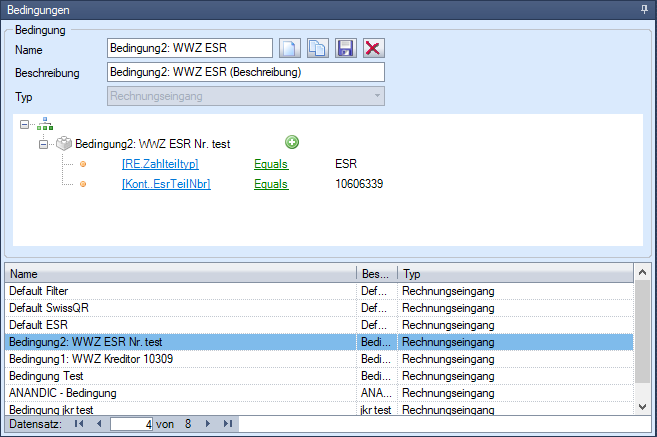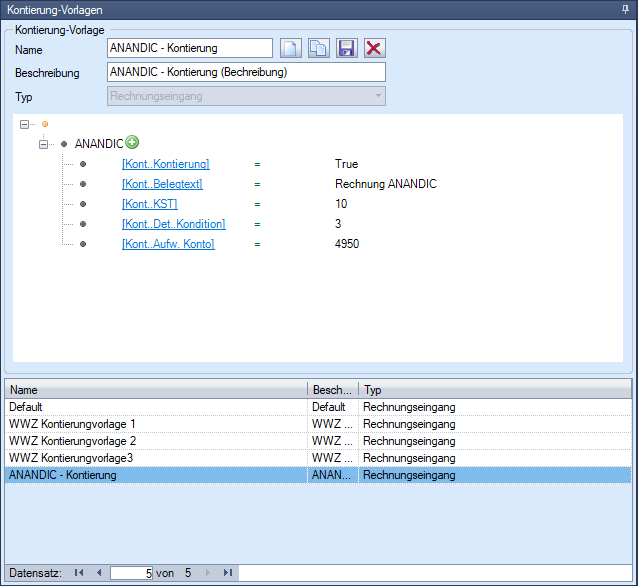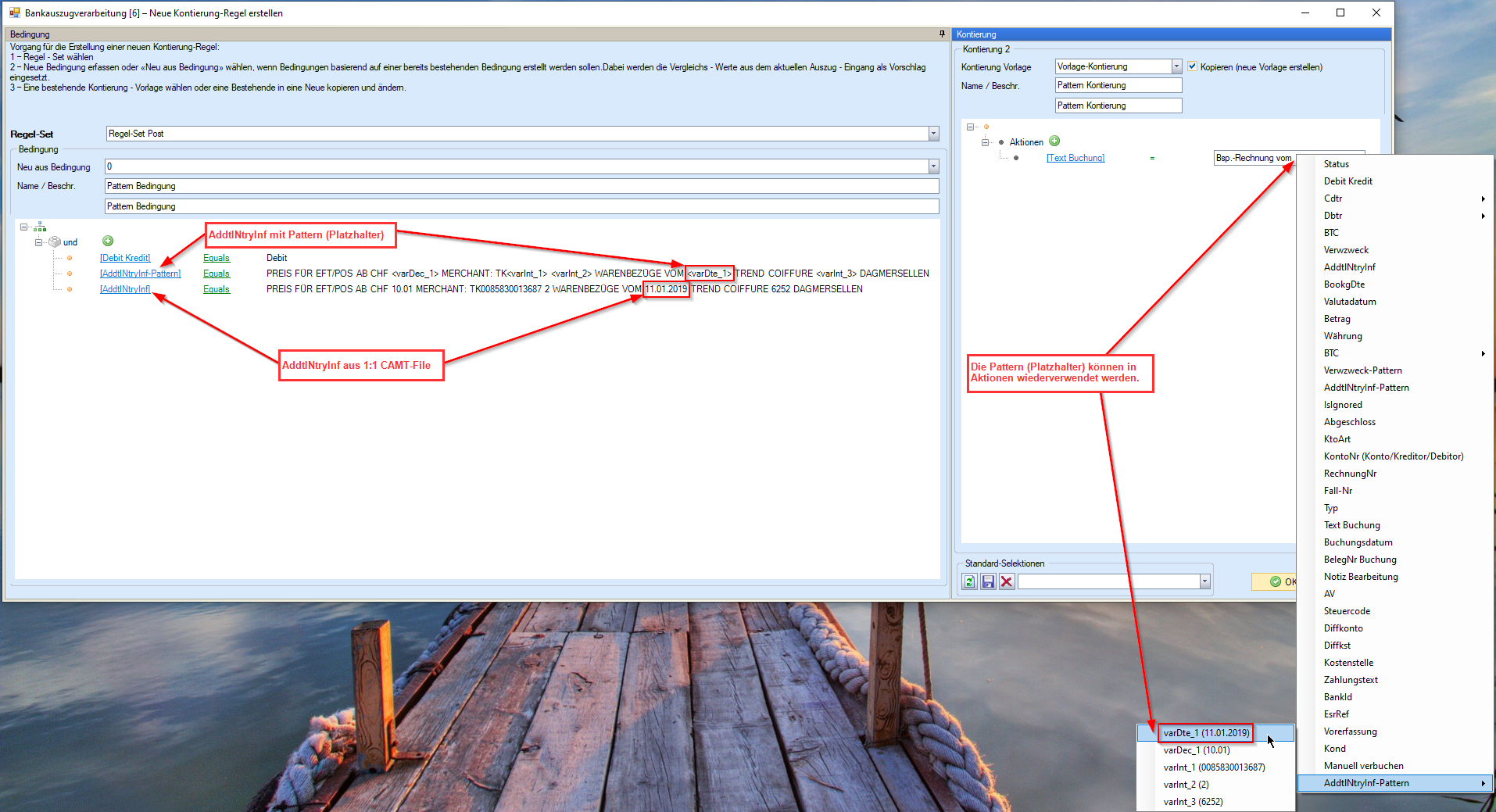Buchen Kreditorenbuchhaltung
Buchungserfassung - Kreditoren-Rechnungen
Im oberen Bereich sind die Belegkopf-Informationen, im mittleren Bereich das Grid mit der Fibuverbuchung bzw. die Belegpositionen mit der betragsmässigen Aufsplittung des Belegkopfbetrages auf Fibu-Sachkonten und Bebu-Kostenstellen, -Kostenträger und –Projekte. Im unteren Bereich befindet sich das Grid mit bereits verbuchten Belegen.
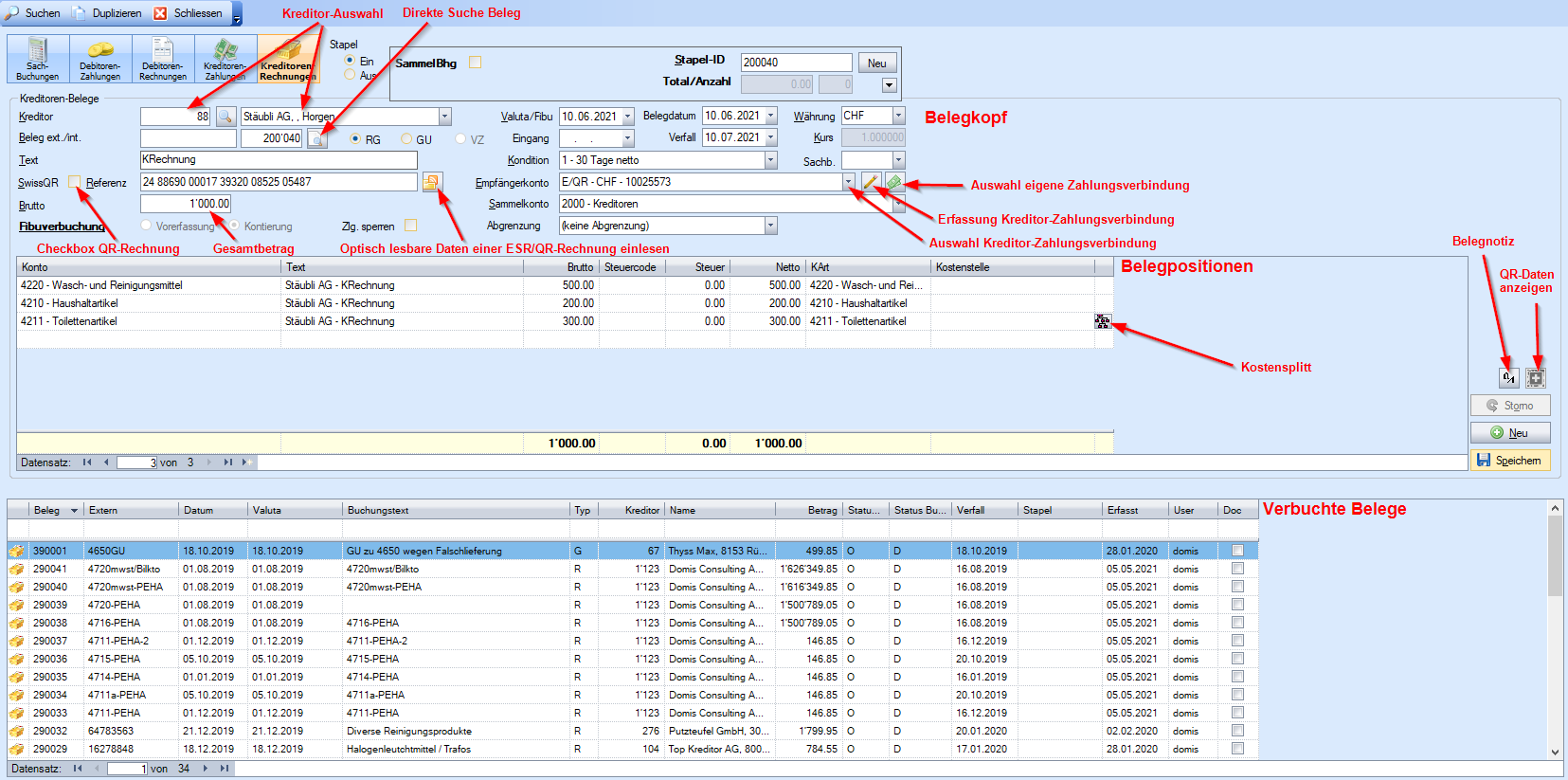
Belegkopf
Offene Posten Kreditoren können hier manuell erfasst werden oder bei optisch lesbaren Daten über die Schaltfläche ![]() eingelesen werden.
eingelesen werden.
Mit Klick auf die Schaltfläche ![]() öffnet sich folgendes Fenster:
öffnet sich folgendes Fenster:
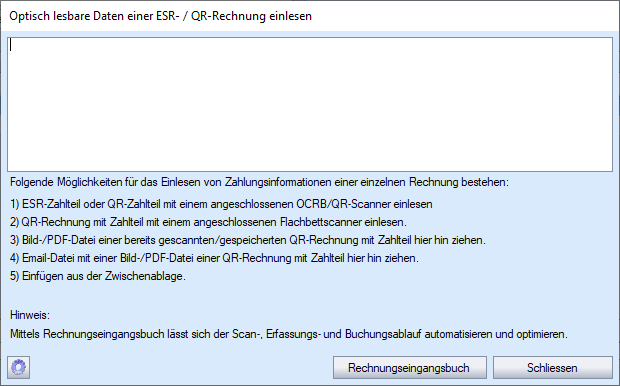
Wird eine QR-Rechnung über dieses Fenster erfasst wird der Haken bei der Checkbox "SwissQR" automatisch gesetzt.
Bei der Erfassung eines Kreditoren-Beleges kommen die vorbelegten Werte aus dem Kreditorenstamm sowie aus den Einstellungen Kreditoren zur Anwendung. Sämtliche Vorbelegungen sind nur Vorschlagswerte und können vom Benutzer übersteuert werden.
Hinweis: Das Rechnungseingangsbuch ist eine weitere automatisierte Methode Kreditoren-Rechnungen zu erfassten. Siehe Beschreibung im Kapitel Finanzbuchhaltung → Buchen Finanzbuchhaltung → Rechnungseingangsbuch
Fibuverbuchung (Belegpositionen)
Die Erfassung der einzelnen Belegpositionen erfolgt im Grid. Die erste Position wird automatisch mit den Vorschlagswerten aus dem Kreditoren-Stamm kontiert und mit dem Belegbetrag vorgeschlagen. Die vorgeschlagene Kontierung lässt sich mittels Auswahlboxen in den einzelnen Spalten ändern. Schon hier werden allfällige Kontierungsregeln der Bebu-Stammdaten (siehe Stammdaten Betriebsbuchhaltung → Kostenartenplan) berücksichtigt und nur gültige Kontierungs-Kombinationen angeboten. Wird der vorgeschlagene Betrag geändert, schlägt das Programm auf der nächsten Gridzeile automatisch die nächste Belegzeile mit Restbetrag und den Kontierung-Vorschlagswerten aus dem Kreditorenstamm zur Erfassung vor.
Die Verbuchung erfolgt erst wenn über Speichern der gesamte Beleg abgeschlossen wird.
Im Grid der Fibuverbuchung kann über die rechte Maustaste auf ein Kontextmenu verzweigt werden und beinhalten die Funktionen:
Menupunkt | Bedeutung |
Kostensplittung | Verteilung des Zeilen-Betrages auf mehrere Kostenstellen und Projekte |
Löschen | Löschen der aktuellen Zeile |
Erfassungshilfe Steuer Brutto/Netto | Erfassungshilfe bei Mandanten ohne Mehrwertsteuerabrechnung. Die Erfassungshilfe kann aktiviert werden, um die Eingabe des Bruttobetrages mit einem Steuerschlüssel zu ermöglichen. Das Programm errechnet in der Folge automatisch den Nettobetrag und bucht die Rechnung netto ein. |
Buchungen suchen/anzeigen/bearbeiten
Im Buchungsgrid sind die Buchungen gemäss Suchkriterien (siehe Rechte-Maustaste-Kontextmenu) zur Bearbeitung verfügbar.
Im Normalfall ist der Beleg nach Erfassung/Speicherung im Status Buchung Provisorisch und kann jederzeit über Doppelklick geladen, bearbeitet oder gelöscht werden. Ist der Beleg bereits im Status Definitiv, so sind die revisionsmässig buchungsrelevanten Datenfelder inaktiv und der Button Storno wird aktiv, weil revisionsmässig festgesetzt nicht mehr einfach geändert oder gelöscht werden kann. Über die Stornofunktion können solche Situationen revisionsmässig sauber gehandhabt werden.
Verzweigt der Benutzer über die rechte Maustaste auf das Kontextmenu, findet er nebst Kreditoren bezogenen Selektionskriterien folgende interessante Zusatzfunktionen:
Menupunkt | Bedeutung |
Stammdaten | Blendet die Kreditorenstammdaten des aktiven Beleges ein. |
Originalbeleg zuordnen | Erlaubt es, den gescannten Originalbeleg in Form einer PDF, JPG etc. der aktiven Buchung zuzuordnen |
Originalbeleg entfernen | Löscht eine Original-Belegzuordnung |
Originalbeleg anzeigen | Zeigt den zugeordneten Originalbeleg im Viewer an. |
Buchungsstatus ändern | Siehe Beschreibung zum Buchungsstatus ändern im Kapitel Buchen Finanzbuchhaltung → Buchungserfassung Sachbuchungen |
Rechnung zuordnen | Offenen Posten (Status=O) können einer Rechnung logisch zugeordnet werden, bevor diese durch eine Zahlung ausgeglichen werden. Diese Funktion erleichtert die Organisation und Verwaltung von offenen Posten insbesondere dann, wenn mehrere offene Gegenposten wie Teilzahlungen, Vorauszahlungen und Gutschriften zu einer Rechnung bestehen. |
In Stapel einfügen | Den aktuellen Kreditorenbeleg dem aktiven Stapel zuordnen. |
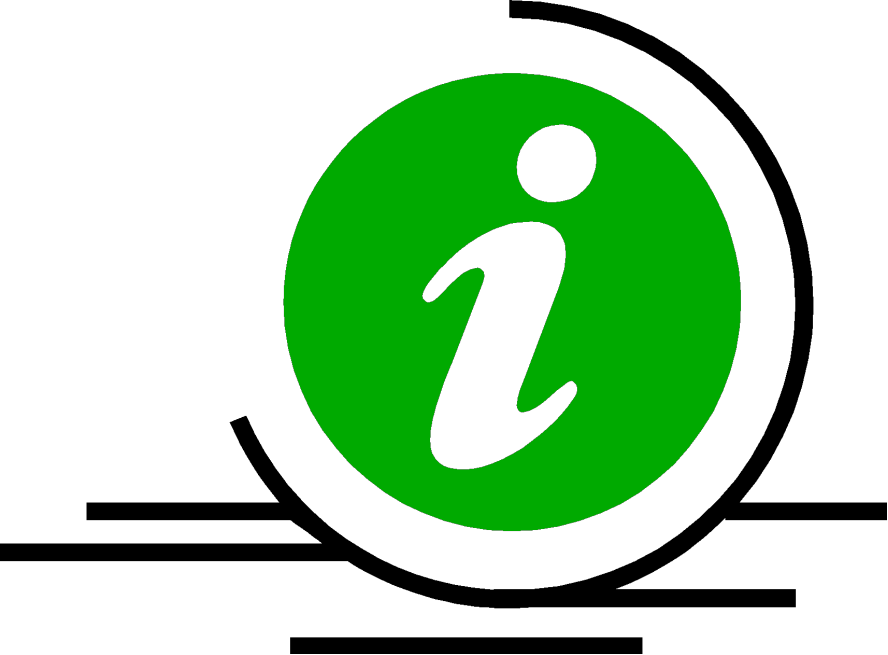
Zugeordnete Originalbelege werden als BLOB auf der Datenbank gespeichert. Nach der Zuordnung
wird das File nicht mehr benötigt. Das File-Format ist unerheblich. Für die spätere Anzeige wird das
Programm verwendet, welches der entsprechenden Datei-Endung, auf der Arbeitsstation zugeordnet
ist. (Bsp. Name.pdf PDF-Viewer). Ist das entsprechende (Anzeige-)Programm im aktuellen User-Kontext nicht vorhanden, kann der Originalbeleg auch nicht angezeigt werden!
Buchungserfassung - Kreditoren-Zahlungen
Über die Funktion Kreditoren-Zahlungen werden Zahlungsausgänge verbucht und mit offenen Posten verrechnet bzw. ausgeziffert. Es können einzelne Kreditoren-Rechnungen ausgebucht werden oder aber Zahlungsläufe erstellt werden die anschliessend in einem Zug verbucht werden können. (siehe auch Beschreibung Buchen Kreditorenbuchhaltung → Kreditorenzahllauf)
Zahlungsläufe
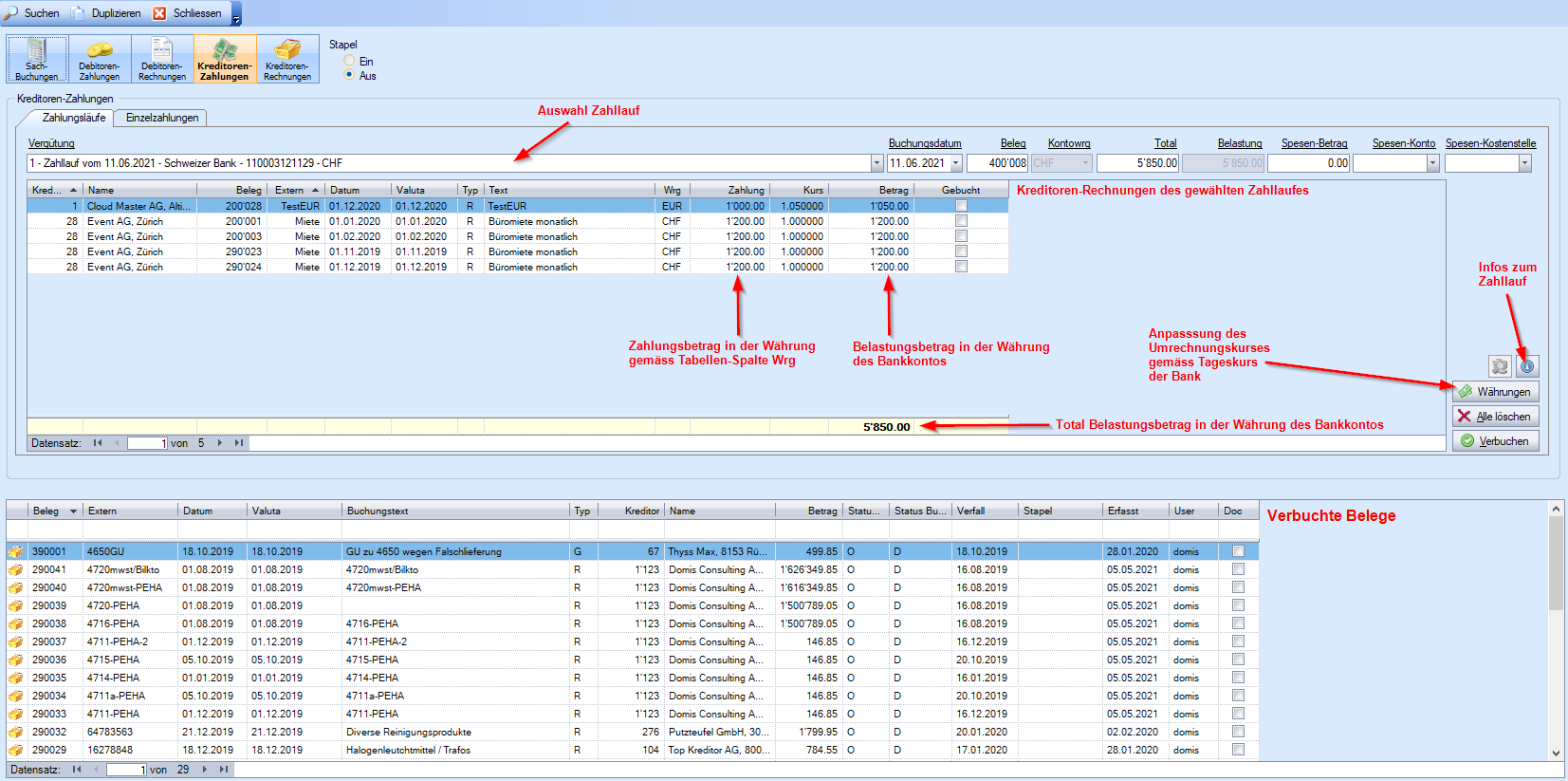
Alle offenen Kreditoren-Zahlläufe werden in der Combobox Vergütung zur Auswahl angezeigt. Mit Wahl eines Zahllaufes in dieser Combobox wird automatisch der Totalbetrag aus dem Zahllauf im Feld Total und Belastung übernommen. Zudem werden im untenstehenden Grid die einzelnen Kreditoren-Rechnungen des Zahllaufes angezeigt. Mit Klick auf die Schaltfläche Verbuchen wird der gewählte Zahllauf und somit alle Kreditoren-Rechnungen die damit in Verbindung stehen verbucht.
Mit der Schaltfläche Alle löschen können noch nicht verbuchte Zahlläufe gelöscht werden. Alle löschen ist ebenfalls aktiv, wenn ein bereits verbuchter Zahllauf im Grid der verbuchten Belege mit Doppelklick gewählt wird. Dementsprechend können auch verbuchte Zahlläufe mit Alle löschen gelöscht werden:
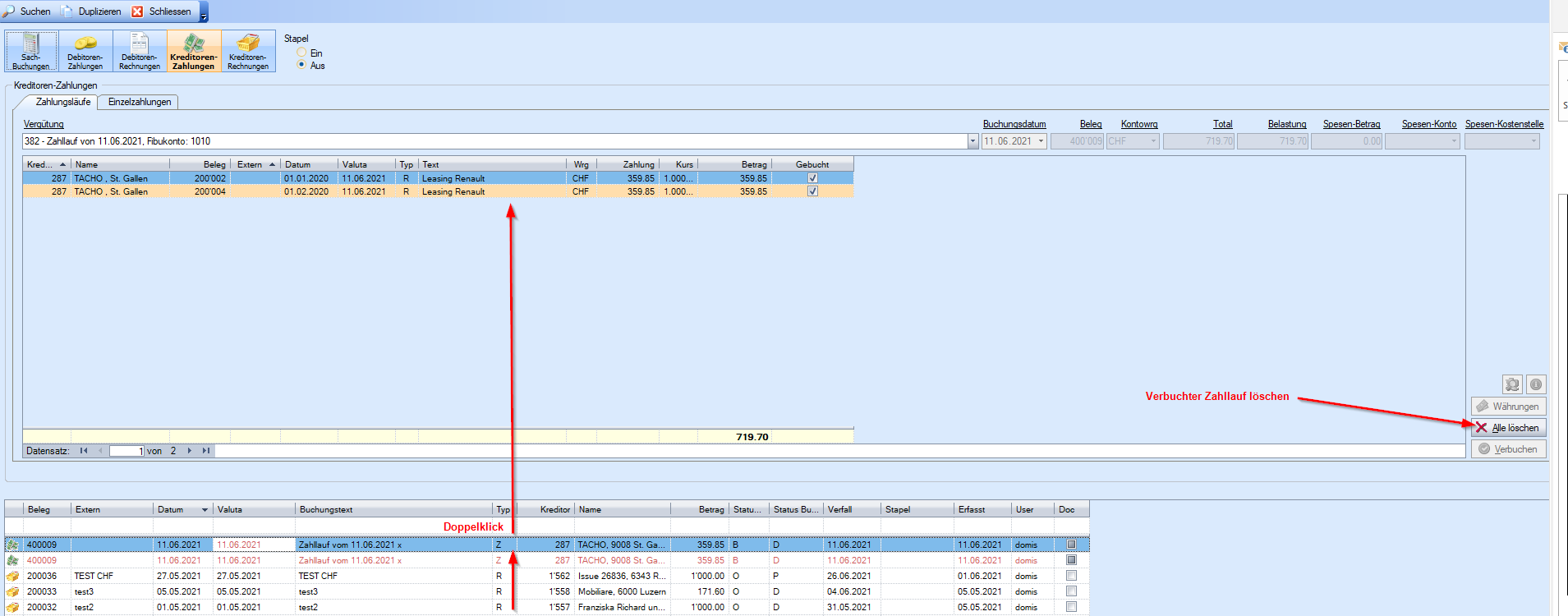
Die Kreditoren-Rechnungen, die sich im unverbuchten oder verbuchten Zahllauf befanden, können anschliessend erneut in einem neuen Kreditorenzahllauf erfasst werden.
Währungen
Existieren im gewählten Zahllauf Kreditoren-Rechnungen in einer anderen Währung als diejenige des Bankkontos, ist die entsprechende Währung im Kreditoren-Rechnungs-Grid in der Spalte Wrg ersichtlich. In der Spalte Zahlung wird der Betrag in der Währung gemäss Spalte Wrg ausgegeben. In der Spalte Kurs ist der Umrechnungskurs zu sehen und in der Spalte Betrag der effektive Belastungsbetrag in der Währung des Bankkontos.
Hinweis: Der Umrechnungskurs oder der effektive Belastungsbetrag kann nicht direkt im Kreditoren-Rechnungs-Grid angepasst werden. Dafür ist die Schaltfläche Währungen zu verwenden. Das folgende Fenster wird mit Klick auf Währungen geöffnet:
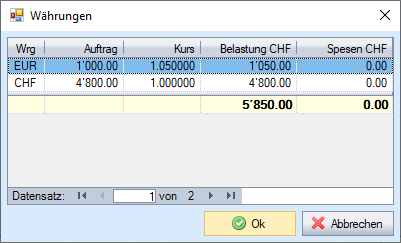
Im Fenster Währungen können Anpassungen in der Spalte Kurs, Belastung CHF wie auch Spesen CHF vorgenommen werden.
Einzelzahlungen
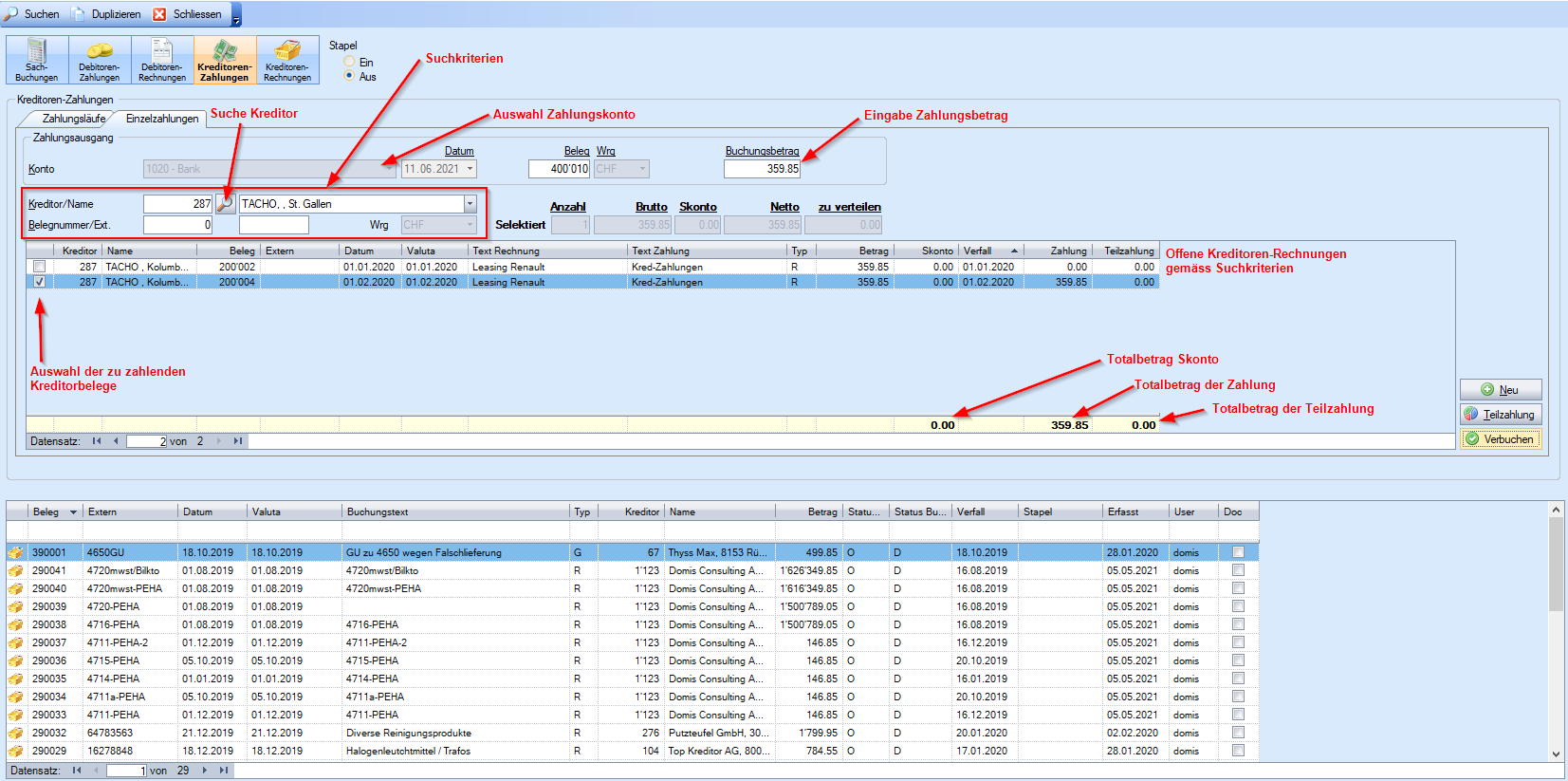
Im Bereich Zahlungsausgang in der Combobox Konto wird das Konto ausgewählt, über welches die Zahlung gebucht werden soll. Der Totalbetrag der Zahlung beziehungsweise der Buchung wird im Feld Buchungsbetrag eingetragen.
Unter dem Bereich Zahlungsausgang befinden sich die Felder Kreditor/Name und Belegnummer/Ext. Entsprechend diesen Suchkriterien werden die offenen Kreditoren im direkt darunter stehenden Grid angezeigt. In der ersten Spalte des Grids können folgend diese Kreditoren-Rechnungen gewählt werden, die bezahlt werden sollen.
Über die Schaltfläche Teilzahlung wird das Fenster Kreditoren-Teilzahlungen geöffnet:
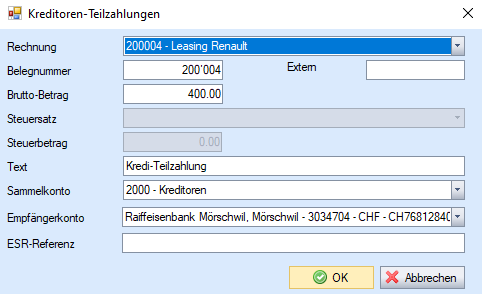
Darin kann in der Combobox Rechnung die Rechnung gewählt werden für die eine Teilzahlung getätigt werden soll und im Feld Brutto-Betrag wird der Totalbetrag durch den Betrag der Teilzahlung ersetzt.
Im Feld Text wird der Buchungstext zur Teilzahlung erfasst.
Hinweis: In den Einstellungen Kreditorenbuchhaltung kann im Feld Teilzahlungen ein Default-Buchungstext hinterlegt werden.
Die Felder Sammelkonto und Empfängerkonto werden automatisch ab Kreditorenstamm befüllt.
Mit der Schaltfläche OK wird die Teilzahlung in das Grid der Einzelzahlung übernommen.
Stimmt der Betrag im Feld Buchungsbetrag mit dem Totalbetrag im Grid (Totalbetrag Zahlung + Totalbetrag Teilzahlung) überein, so wird die Schaltfläche Verbuchen aktiv und kann betätigt werden.
Kreditorenzahllauf
Kreditorenzahllauf - Einleitung
Kreditoren-Zahlungen sind in zwei logische Verarbeitungs-Schritte aufgeteilt. Ins Aufbereiten der Zahlungen (Kreditoren-Zahllauf) und das Verbuchen der Zahlungen.
Teil 1: Aufbereiten der Zahlungsläufe und Ausführen, resp. Erstellen Zahlungsauftrag an das Finanzinstitut.
Teil 2: Verbuchen der Zahlungen nach Eingang der Belastungsanzeige des Finanzinstituts.
Der Teil 1 besteht wiederum auf folgenden Hauptschritten
1) Selektion und Aufbereiten des Zahlungsvorschlages am Bildschirm
2) Individualisieren des Zahlungsvorschlages: Belege nach Bedarf aus dem Zahlungslauf nehmen, Skonti ändern etc.
3) Die zur Zahlung vorgeschlagenen Belege einer oder mehreren eigenen Banken zuweisen ('disponieren').
4) Die Zahlungen ausführen / Zahlungsauftragsdokumente und –Dateien erstellen
Posten in Zahlung
In Teil 1 wird noch keine Buchung erstellt: Dies passiert beim Verbuchen des Zahlungslaufes, also bei Teil 2. Zwischen Teil1 und Teil 2 gelten die Posten in Zahlung. Die Posten in Zahlung werden in der OP-Liste einzeln und summarisch ausgewiesen.
Voraussetzungen für einen Zahllauf
Die wichtigsten Voraussetzungen für einen erfolgreichen Zahlungslauf:
1) Es müssen Kreditorenrechnungen erfasst sein, welche kontiert, fällig und nicht zum Zahlen gesperrt sind.
2) Die entsprechenden eigenen Zahlungsverbindungen (Mandanten\Stammdaten\Zahlungsverbindungen) müssen korrekt erfasst und aktiv sein.
Kreditorenzahllauf - Toolbar

| Button | Beschreibung |
| Neuer Zahllauf erstellen |
| Speichert den aktuellen Zahllauf. Via Toolbarfunktion [Lauf laden] können gespeicherte Zahlläufe geladen und weiter bearbeitet werden. |
| Nicht aktiv – keine Funktion |
| Löscht den aktuellen Zahllauf. |
| Nicht aktiv – keine Funktion |
| Bearbeitungsmaske ohne [Ausführen] verlassen und schließen |
| Die Schaltfläche ist aktiv, wenn [Neu] gedrückt wurde. Bereitet einen Zahlungsvorschlag mit den getroffenen Selektionen gemäss Register Selektion, Erweiterte Selektion auf. |
| Einen gespeicherten (noch nicht ausgeführten) Lauf zur weiteren Bearbeitung laden. |
| Die im Grid „Fällige Kreditorenbelege“ aktive Zeile ausschliessen bzw. aus dem Zahlungslauf endgültig entfernen. |
| Prüft die „Fällige Kreditorenbelege auf Ausführbarkeit. Negative Prüfungen werden in der Spalte „Prüfungsergebnis“ dargestellt. Das Programm unterscheidet zwischen Warnung und Fehler. Ein Zahllauf mit Fehler aus der Prüfung kann nicht ausgeführt werden. Fehler müssen bereinigt werden und eine erneute Prüfung durchgeführt werden. |
| Gibt den aktuellen Zahlungsvorschlag in einen Report aus. |
| Zeigt eine Übersicht über den Zustand des Kreditors der aktiven Grid-Zeile im Grid „Fällige Kreditorenbelege“
|
| Führt den aktuellen Zahllauf aus. Für jede disponierte Zahlungsverbindung (Finanzinstitut) wird ein Zahlungsauftrag erstellt. Die Posten gelten ab diesem Zeitpunkt als „Posten in Zahlung“ |
| Automatische Disposition der verfügbaren Zahlungsmittel. Noch nicht disponierte Posten (Gridzeilen ohne Eintrag in Grid-Spalte „Bank“) auf eine Bank aus Grid „Verfügbare und Disponierte Mittel“ automatisch verteilen. Hinweis:
|
Kreditorenzahllauf - Selektion-Aufbereiten-Bearbeiten-Ausführen
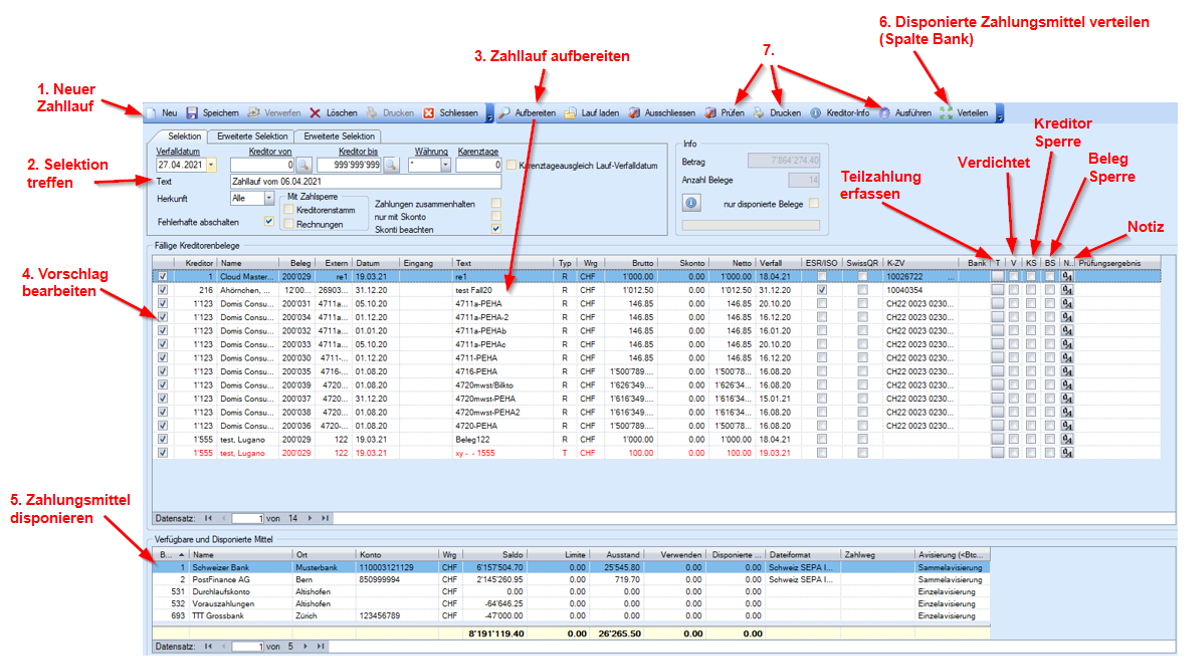
Mit den oben dargestellten Schritten wird ein Zahlungslauf selektiert, aufbereitet und ausgeführt. Allerdings sind wesentlich mehr zusätzliche, aber optionale Schritte/Programmmöglichkeiten verfügbar, als hier dargestellt. Der beschriebene schrittweise Ablauf wurde bewusst einfach gehalten.
1 | Button 'Neu' betätigen:
Nun werden die Selektions-Bereiche zur Eingabe aktiv und das Programm steht für Schritt 2 bereit. | ||||||||||||||||||||||||||
2 | Selektion treffen
| ||||||||||||||||||||||||||
3 | Zahllauf Aufbereitung Toolbar-Button [Aufbereiten] betätigen. Aufgrund der in Schritt 2 festgelegten Selektionen werden die gefundenen Offenen Kreditoren-Posten zur Zahlung vorgeschlagen. | ||||||||||||||||||||||||||
4 | Vorschlag bearbeiten Falls die vorgeschlagenen Posten im Grid „Kreditoren-Belge“ nicht wie dargestellt bezahlt werden sollen, muss der Zahlungsvorschlage entsprechend bearbeitet werden. Die einzelnen Posten kontrollieren und ev.
Beachten: Diese Skontoänderung funktioniert nur bei Belegen, welche 'Brutto' erfasst worden sind.
Erweiterte Hinweise zum Bearbeiten des Zahlungslaufes:
| ||||||||||||||||||||||||||
5 | Zahlungsmittel disponieren Im unteren Grid „Verfügbare und Disponierte Mittel“ die gewünschte eigene Bank anklicken. Es erscheint das Fenster: 'Zahlungsart-Auswahl'
Annahme: für den nächsten Schritt: Die zu verwendende eigene Bank ist nicht bereits auf dem Beleg hinterlegt (ev. aus automatisch aus der Kreditorenstamm Zuweisung im Kreditorenstamm)
Wenn allen Belegen bereits eine Bank zugeordnet ist, erscheint hier bereits der ganze Zahlungsbetrag und es gibt nichts mehr 'zu verteilen'.
| ||||||||||||||||||||||||||
6 | Disponierte Zahlungsmittel verteilen
Hinweise: Wenn mehrere Banken verwendet werden sollen: Wenn aber Fremdwährungsbanken explizit für die entsprechenden Fremdwährungsbelege verwendet werden sollen: Empfehlung: Den Zahlungslauf pro Währung aufbereiten und dann die entsprechende Bank/Währung wählen. | ||||||||||||||||||||||||||
7 | Prüfen – Drucken – Ausführen Den Button Prüfen in der Buttonleiste betätigen. Wenn Fehler auftreten, erscheint eine Nachricht:
Die Ursachen sind bei den Belegen in der Spalte 'Prüfungsergebnis' ganz rechts im Grid ersichtlich:
Die Fehler entsprechend bearbeiten. Zu beachten: Belege mit Fehler werden automatisch vom Zahlungslauf ausgeschlossen:
Nach der Ursachenbereinigung müssen die Posten also wieder angehäkelt werden, damit diese in die Zahlung gelangen.
[Drucken] Falls der vorliegende Zahllauf vor dem Ausführen ausgedruckt werden soll, kann dies über den Button [Drucken] erfolgen. Wenn nicht, kann dieser Schritt ausgelassen werden. [Ausführen] Via Button 'Ausführen':
Hier kann der Pfad und der Dateiname zweckmässig angepasst werden, z.B.:
ACHTUNG:
| ||||||||||||||||||||||||||
Weitere Arbeiten
Hinweis zum Ablegen der DTA und/oder EZAG-Datei
|
Kreditorenzahllauf - Grid-Kontextmenu (Rechte Maustaste)
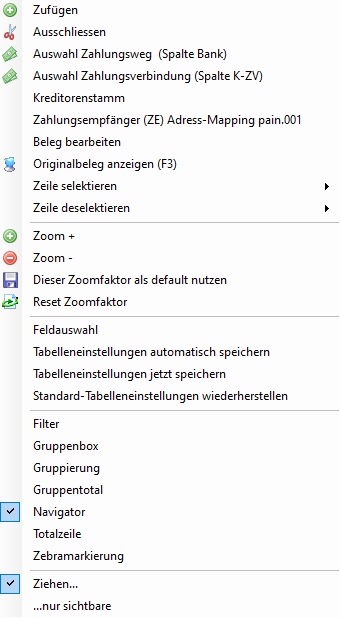
| Auswahl | Beschreibung |
|---|---|
| Zufügen | Fehlen im aufbereiteten Zahllauf Offene Posten, die mit dem Zahllauf zusätzlich bezahlt werden sollen, können über die Funktion Zufügen die Posten gesucht, angezeigt und in den Zahllauf zugefügt werden.
|
| Ausschliessen | Markierter Kreditorenbeleg aus dem Kreditorenzahllauf entfernen |
| Auswahl Zahlungsweg (Spalte Bank) | Manuelle Auswahl der eigenen Zahlungsverbindung mit der die Zahlung getätigt werden soll:
|
| Auswahl Zahlungsverbindung (Spalte K-ZV) | Manuelle Auswahl der Kreditor-Zahlungsverbindung, auf die die Rückzahlung getätigt werden soll:
|
| Kreditorenstamm | Den markierten Kreditor im Kreditorenstamm in einem separaten Fenster öffnen |
| Zahlungsempfänger (ZE) Adress-Mapping pain.001 | Vorschau, wie die Zahlungsempfängeradresse in die pain.001 Felder abgefüllt werden.
|
| Beleg bearbeiten | Den Beleg in der Buchungserfassung bearbeiten |
| Originalbeleg anzeigen (F3) | Den originalen Kreditoren-Rechnungsbeleg anzeigen |
| Zeile selektieren |
|
| Zeile deselektieren |
|
Rechnungseingangsbuch
Rechnungseingangsbuch – Einleitung
Das Rechnungseingangsbuch ist der herkömmlichen Buchungserfassung vorgelagert und übernimmt die komplette Kontrolle über Ihre eingegangenen Rechnungen bevor, aber auch nachdem die Rechnungen verbucht und bezahlt sind. Nebst Eingangsrechnungen können auch Sachbuchungsbelege ins Rechnungseingangsbuch importiert werden. Entsprechend können für beide Belegarten über das Rechnungseingangsbuch Sachbuchungen gebucht werden.
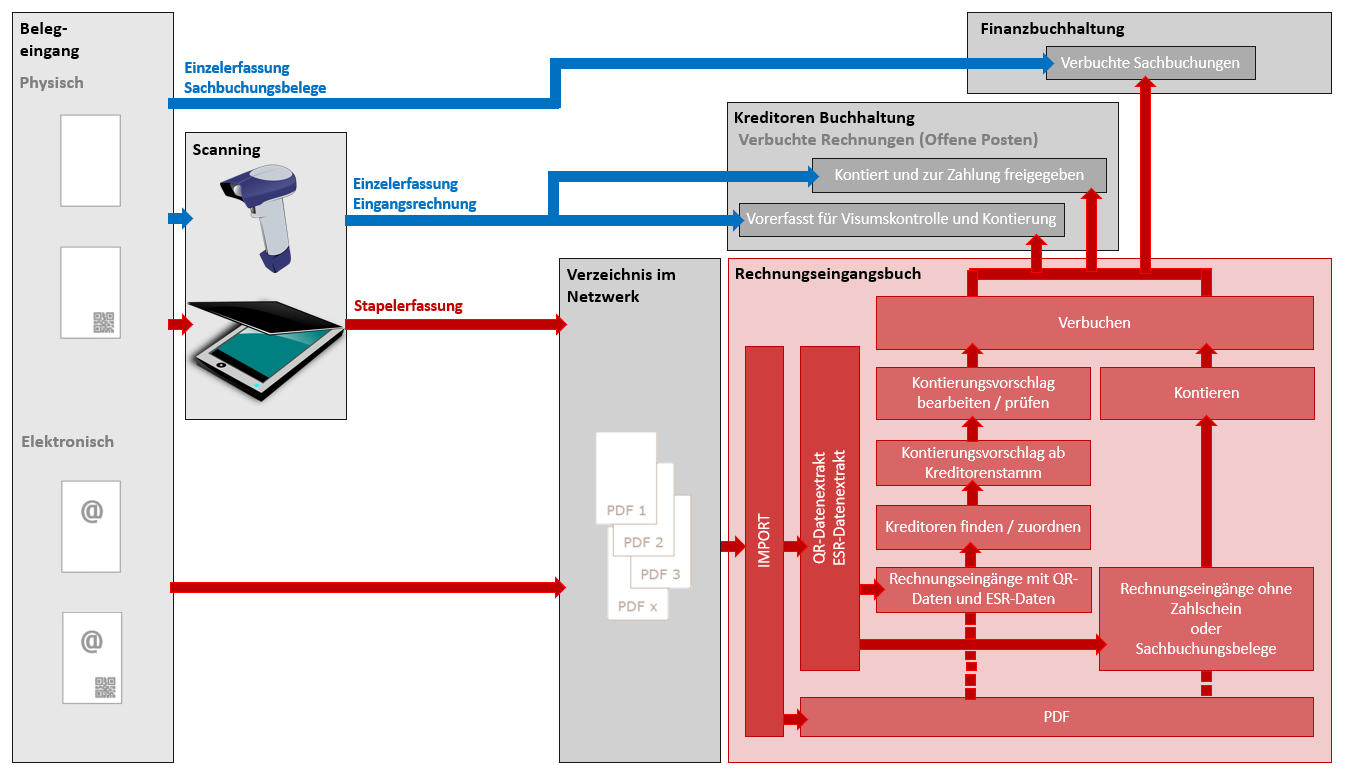
Mit einem handelsüblichen Scanner digitalisieren Sie die Rechnungen oder Sachbuchungsbelege (PDF, JPG, etc.) und legen diese in ein Dateiverzeichnis ab. Mit einem Klick werden die gescannten Dateien in das Rechnungseingangsbuch importieren. Ab diesem Zeitpunkt übernimmt das Rechnungseingangsbuch die komplette Kontrolle über die weitere Verarbeitung. Die Stapelverarbeitung von Eingangsrechnungen und Sachbuchungsbelege wird ermöglicht und die Dokumente gehen ab diesem Zeitpunkt nicht mehr verloren.
Bei den Eingangsrechnungen werden die Rechnung-Zahlscheininformationen (QR und ESR) beim Import extrahiert und für die automatisierte Zuordnung zu bestehenden Kreditoren genutzt und dadurch ein Kontierungsvorschlag erwirkt. Ebenso werden die extrahierten Daten bei der Erfassung von neuen Kreditoren und Zahlungsverbindungen direkt in das Stammdaten-Formular vorgeschlagen. Die Neu-Erfassung wird dadurch massiv erleichtert.
Wo keine automatische Zuordnung zum Kreditor möglich ist, beispielsweise bei Sachbuchungsbelegen, erhalten die importierten Belege einen transparenten Status zur manuellen Nachbearbeitung.
Eines der Hauptziele des Rechnungseingangsbuches ist, die Arbeitsschritte vor dem Verbuchen der Kreditorenrechnungen und Sachbuchungsbelege unter permanente Kontrolle zu bringen und zu automatisieren.
Rechnungseingangsbuch - Toolbar

| Buttondfdsafsfss-------- | Beschreibung | ||||||||||||||||||||||||||||||
| Nicht aktiv | ||||||||||||||||||||||||||||||
| Nicht aktiv | ||||||||||||||||||||||||||||||
| Die geänderten Daten werden verworfen. | ||||||||||||||||||||||||||||||
| Die markierten Positionen im Grid werden gelöscht.
Beim Ausführen von [Ja] werden die markierten Positionen im Grid UNWIDERRUFLICH gelöscht! | ||||||||||||||||||||||||||||||
| Nicht aktiv | ||||||||||||||||||||||||||||||
| Bearbeitungsmaske ohne Speichern verlassen und schließen | ||||||||||||||||||||||||||||||
| PDF mit dem QR Seiten-Trenner für das Scannen mehreren Rechnungen in einem Stapel.
Der QR Seiten-Trenner wird ausgedruckt und zwischen die einzelnen Kreditorenrechnungen gelegt. Nachfolgend kann der ganze Rechnungsstapel (inklusive diesen OR Seiten-Trennern zwischen den Rechnungen) in ein PDF gescannt und ins Rechnungseingangsbuch eingelesen werden. | ||||||||||||||||||||||||||||||
| Ansichtseinstellung: Platzierung des Bereichs Datei (Grid) ober- oder unterhalb des Bereichs Rechnungseingang. | ||||||||||||||||||||||||||||||
| Mit Klick auf den Button Import öffnet sich das Fenster «Import Rechnungsdatei»:
Feldbeschreibung – Import Rechnungsdatei
| ||||||||||||||||||||||||||||||
| Statusanzeige bei einem laufenden Import:
| ||||||||||||||||||||||||||||||
| Der laufende Kreditorenrechnungs-Import abbrechen. | ||||||||||||||||||||||||||||||
| Regeln, welche in der Regelbasierten Kontierung festgelegt wurden, auf die importierten Belege anwenden. (Mehr zur regelbasierten Kontierung ist im Kapitel Buchen Kreditorenbuchhaltung → Rechnungseingangsbuch - Regelbasierte Kontierung zu finden.) | ||||||||||||||||||||||||||||||
| Plausibilitätsprüfung der Kontierungen aller ungebuchten Kreditorenrechnungen, die sich im Grid des Rechnungseingangsbuches befinden. | ||||||||||||||||||||||||||||||
| Verbuchung sämtlicher nicht gebuchten Kreditorenrechnungen, die sich im Grid des Rechnungseingangsbuchs befinden. | ||||||||||||||||||||||||||||||
Rechnungseingangsbuch – Feldbeschreibung
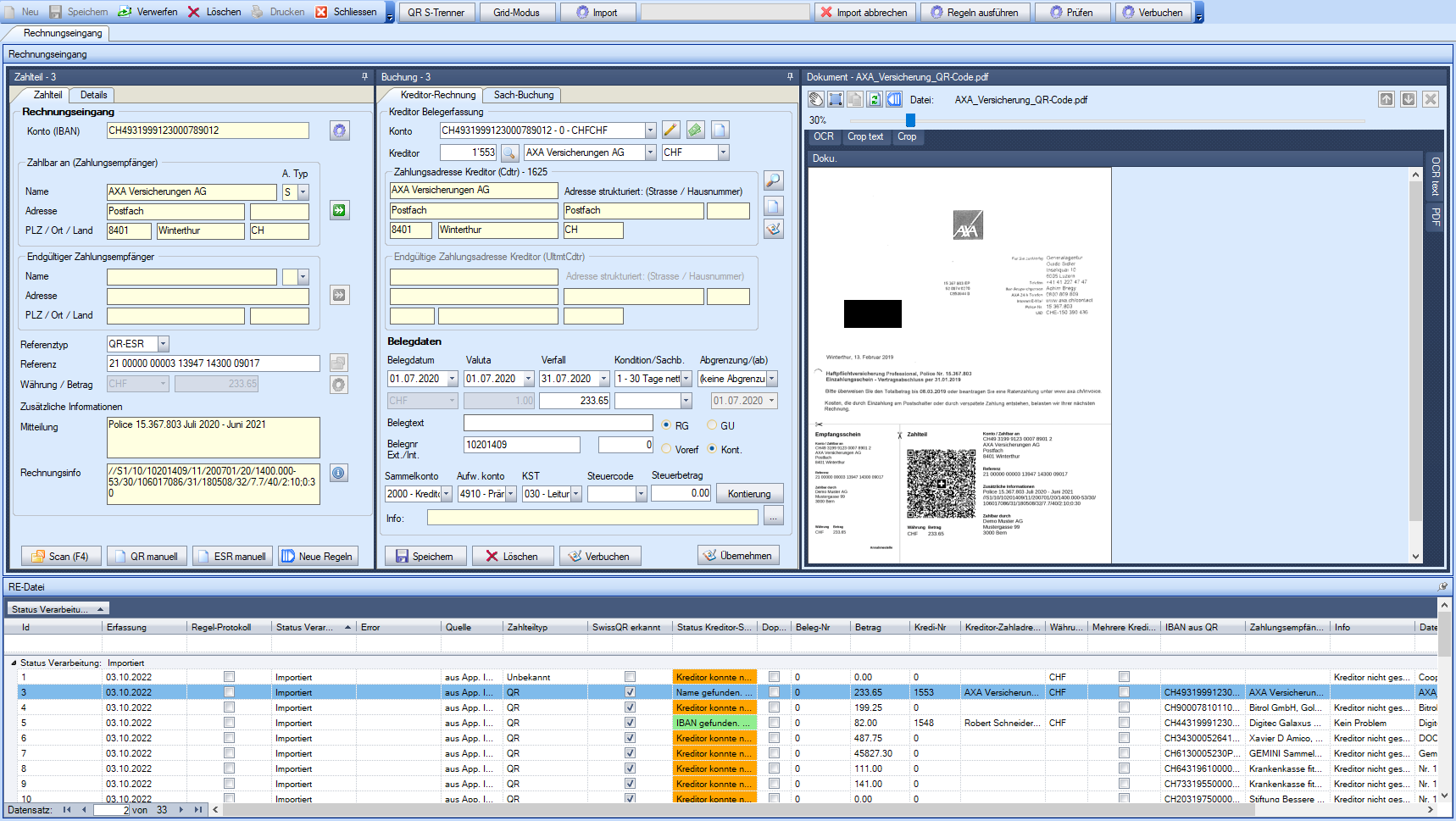
Feld | Beschreibung | ||||||||||||||||||
Bereich Zahlteil | Im Bereich Zahlteil werden alle Informationen, die aus dem QR-Code beziehungsweise aus dem ESR-OCR-Code gelesen werden, veranschaulicht. Informationen (ausgeschlossen die Referenznummer), die aus dem QR-Code ausgelesen wurden, können nicht manuell verändert werden.
Button-Beschreibung:
| ||||||||||||||||||
Bereich Zahlteil / Lasche Details | Weitere Informationen ersichtlich, die aus dem QR-Code oder ESR-OSR-Code ausgelesen wurden. Auch diese sind nicht manuell abänderbar. | ||||||||||||||||||
Bereich Kreditor-Rechnung | 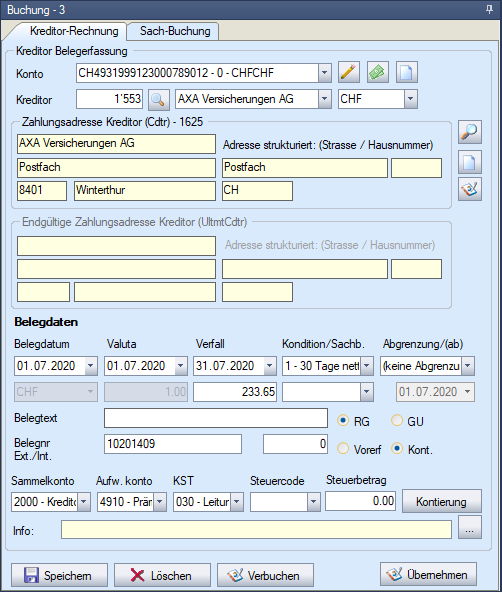
| ||||||||||||||||||
| Bereich Sachbuchung | Im Bereich "Sachbuchung" können zu einer Kreditor-Rechnung oder einem Sachbuchungsbeleg (z.B. eine Quittung), welche ins Rechnungseingangsbuch importiert wurde, Sachbuchungen erfasst und verbucht werden.
| ||||||||||||||||||
Bereich Dokument | Im Bereich Dokument wird der originale Kreditorenbeleg, der im Grid markiert ist angezeigt.
Buttonbeschreibung:
|
Erklärvideos / Flyer - Rechnungseingangsbuch
Rechnungseingangsbuch - Regelbasierte Kontierung
Das Rechnungseingangsbuch in Kombination mit der regelbasierten Kontierung ermöglicht eine komplett automatische Originalbelegverarbeitung von Kreditorenrechnungen und Sachbuchungsbelegen (z.B. Quittungen). In Regel-Sets werden definierte Bedingungen und Kontierungsvorlagen miteinander verknüpft. Folgend können in der sogenannten „Regel-Set Aktivierung“ die Regel-Sets für die automatische Verbuchung freigeschalten werden.
Später beim Import werden alle Originalbelege auf eine zutreffende Bedingung geprüft und bei Übereinstimmung anhand der dazugehörigen Kontierungsvorlage automatisch kontiert, geprüft und verbucht. Des Weiteren bietet das Kontierungs-Protokoll eine optimale Übersicht von allen durchlaufenen Regeln pro Originalbeleg.
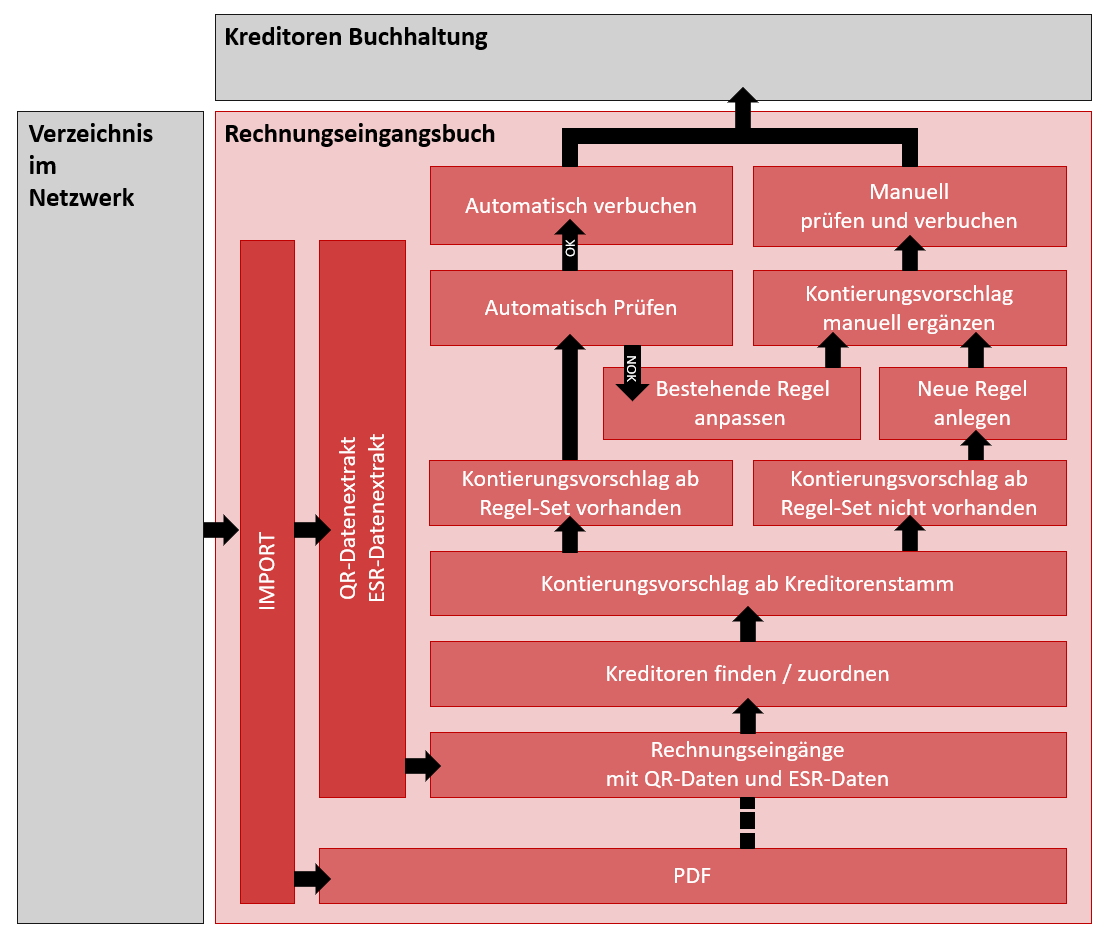
Regelbasierte Kontierung
Das Register "Regelbasierte Kontierung" im Rechnungseingangsbuch ist das Herz der Kontierungs-Regelverwaltung.
Bedingungen | Im Panel "Bedingungen" können einerseits Filter Bedingungen für die Regel-Set Aktivierung und andererseits diverse Bedingungen für die Regel-Sets definiert werden. Beispiel Filter Bedingung in der Regel-Set Aktivierung: Alle Kreditorenrechnungen mit Status importiert
Beispiel Bedingung im Regel-Set: Alle Kreditorenrechnungen mit Zahlteil ESR und derselben Teilnehmernummer
|
| Name | Name der Bedingung |
| Beschreibung | Kurzbeschreibung der Bedingung |
| Typ | Typ der Regel |
| Baum-Struktur | Anzeige der Bedingungs-Inhalte |
| Grid | Anzeige der verschiedenen Bedingungen |
Regel-Sets Kontierung | Im Panel "Regel-Sets Kontierung" werden die definierten Bedingungen mit den entsprechenden Kontierungsvorlagen verknüpft. Beispiele:
|
| Name | Name des Regel-Sets |
| Beschreibung | Kurzbeschrieb des Regel-Sets |
| Typ | Typ der Regel |
| Filter | Default-Filter der im "Register Regel-Set Aktivierung" mit Aktivierung des Regel-Sets automatisch in der Spalte Filter Bedingung eingesetzt wird. |
| Führen sie aus, wenn nur eine Regel mit den Daten übereinstimmt | [x] Kreditorenrechnungen werden nur durch Regeln kontiert, wenn genau eine Regel auf die entsprechende Kreditorenrechnung zutrifft. [ ] Es werden eine oder mehrere Regeln für eine Kreditorenrechnung angewendet. |
| Baum-Struktur | Anzeige der Verknüpfungen der Bedingungen mit den Kontierung-Vorlagen des im Grid markierten Regel-Sets |
| Grid | Anzeige der verschiedenen Regel-Sets |
| Kontierung-Vorlagen | Im Panel "Kontierung-Vorlagen" können verschiedene Vorlagen für die Kontierung von importierten Belegen wie Kreditorenrechnungen oder Sachbuchungsbelegen (z.B. Quittungen) erstellt werden, die bei einer zutreffenden Bedingung auf den importierten Beleg angewendet werden. Beispiel:
|
| Name | Name der Kontierung-Vorlage |
| Beschreibung | Beschreibung der Kontierung-Vorlage |
| Typ | Typ der Kontierung |
| Baum-Struktur | Anzeige der Kontierungs-Vorlage-Inhalte |
| Grid | Anzeige der verschiedenen Kontierung-Vorlagen |
| RE-Daten Grid | Listet alle Belege auf, welche sich aktuell im Rechnungseingangsbuch befinden. Diese Positionen werden im Register Test für das Testen der Regeln auf den einzelnen Belegpositionen verwendet. |
Regel-Set Aktivierung
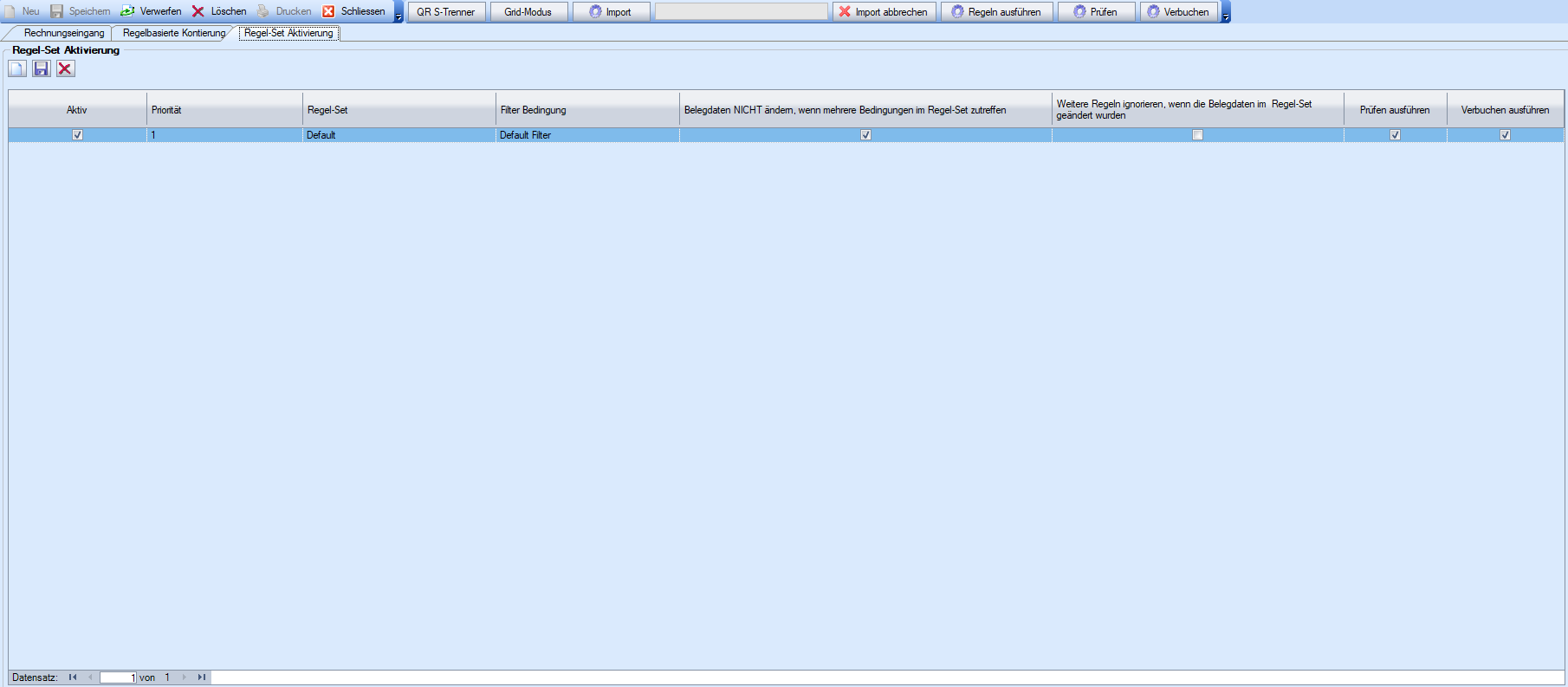
| Regel-Set Aktivierung | Im Register "Regel-Set Aktivierung" müssen die Regel-Sets, die im Register "Regelbasierte Kontierung" erfasst wurden, aktiviert werden. Werden die Regel-Sets nicht aktiviert, werden die enthaltenen Regeln für die Kontierung der importierten Kreditorenrechnungen und Sachbuchungsbelege nicht genutzt. |
| Neues Regel-Set aktivieren |
| Regel-Sets speichern |
| Gewählte Regel-Set Aktivierung-Position löschen |
| Aktiv | [x] Regel-Set ist aktiviert [ ] Regel-Set ist nicht aktiviert |
| Priorität | Reihenfolge, nach welcher die Regel-Sets mit enthaltenen Regeln auf die Kreditorenrechnungen und/oder Sachbuchungsbelege angewendet werden sollen. |
| Regel-Set | Definieren des Regel-Sets welches aktiviert werden soll. |
Filter Bedingung | Mit der Filter-Bedingung wird bestimmt, für welche Datensätze (Bankauszug: CAMT-Positionen / Rechnungseingangsbuch: Eingangsrechnungen und Sachbuchungsbelege) das Regel-Set abgearbeitet wird. Für die so gefilterten Datensätze werden jede einzelne Bedingungen des Regelsets examiniert und bei Zutreffen die der Bedingung zugewiesene Kontierungsvorlage ausgeführt. Hinweis 2: Filter Bedingungen wie auch Bedingungen für das Regel-Set werden im Panel Bedingungen definiert. |
| RegExp | Wird als Default in jedem Regel-Set für die Nutzung von Pattern aktiviert. Beispiel:
|
| Belegdaten NICHT ändern, wenn mehrere Bedingungen im Regel-Set zutreffen | [x] Treffen mehrere Regel-Sets auf einen Beleg zu, wird der Beleg nicht durch Regeln kontiert. [ ] Treffen mehrere Regel-Sets auf einen Beleg zu, wird der Beleg durch Regeln gemäss Priorisierung in der Spalte "Priorität" kontiert. |
| Weitere Regeln ignorieren, wenn die Belegdaten im Regel-Set geändert wurden | [x] Treffen mehrere Regel-Sets auf einen Beleg zu, wird der Beleg mit der Regel aus dem Regel-Set mit der höchsten Priorität kontiert. [ ] Treffen mehrere Regel-Sets auf einen Beleg zu, wird der Beleg durch Regeln gemäss Priorisierung in der Spalte "Priorität" kontiert. |
| Prüfen ausführen | [x] Belege, die mit einer Kontierung-Vorlage aus dem gewählten Regel-Set kontiert wurden, werden automatisch auf Plausibilität geprüft. [ ] Belege, die mit einer Kontierung-Vorlage aus dem gewählten Regel-Set kontiert wurden, müssen manuell geprüft werden. |
| Verbuchen ausführen | [x] Belege, die mit einer Kontierung-Vorlage aus dem gewählten Regel-Set kontiert und automatisch auf Plausibilität geprüft wurden, werden automatisch verbucht. [ ] Belege, die mit einer Kontierung-Vorlage aus dem gewählten Regel-Set kontiert und automatisch auf Plausibilität geprüft wurden, müssen manuell verbucht werden. Hinweis: Für die automatische Verbuchung muss in der Spalte "Prüfen ausführen" der Haken gesetzt werden. |
Erklärvideos / Flyer - Regelbasierte Kontierung im Rechnungseingangsbuch
Kreditoren Abgrenzungsbuchungen auflösen
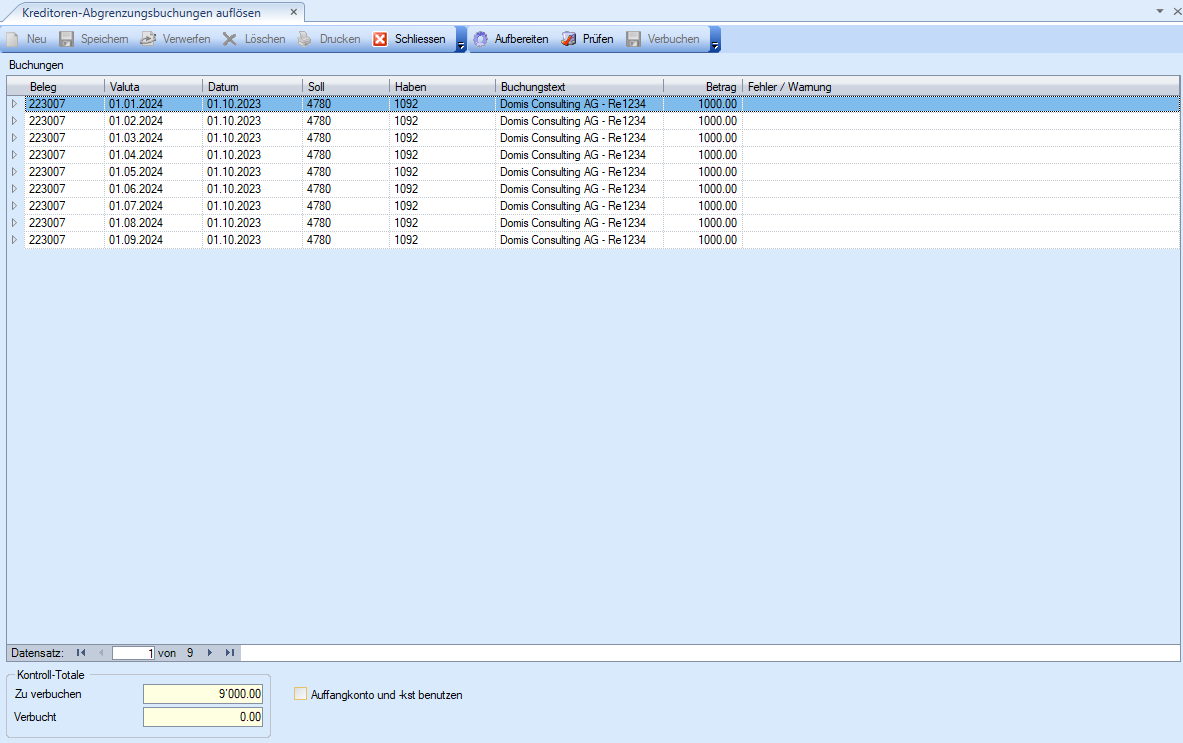
| Schliessen | Schliessen der Benutzermaske |
| Aufbereiten | Über die Schaltfläche [Aufbereiten] werden die Abgrenzungsbuchungen in einem Grid tabellaerisch aufgelistet. |
| Prüfen | Über die Schaltfläche [Prüfen] werden die angezeigten Abgrenzungsbuchungen plausibilisiert. Hinweis: Das Prüfergebnis wird in der Spalte "Fehler/Warnung" ausgegeben. |
| Verbuchen | Über die Schaltfläche [Verbuchen] werden die aufgelisteten Abgrenzungsbuchungen verbucht. |
| Kontroll-Totale | Anzeige verbuchte und unverbuchte Saldi |
| Auffangkonto und -kst benutzen | Diese Checkbox ist dafür da, um zu bestimmen, was passieren soll, wenn das Fibu-Konto und/oder die Kostenstelle, welche dem Kreditorenbeleg zugewiesen wurde, nicht mehr gültig ist. Beispielsweise weil dieses Konto/diese Kostenstelle im Folgejahr, in welches die Abgrenzungsbuchungen gebucht werden möchten, nicht mehr existiert. [ ] Fehlermeldung erscheint, welche darauf hinweist, dass das Konto/ die Kostenstelle nicht mehr gültig ist/nicht existiert. [X] Bei ungültigem Konto/Kostenstelle wird für die Verbuchung der Kreditoren-Abgrenzungsbuchungen das Ersatzkonto/die Ersatz-Kostenstelle aus den Einstellungen/Finanzbuchhaltung verwendet. |